Hp PHOTOSMART C8100 INSTALLATION [da]
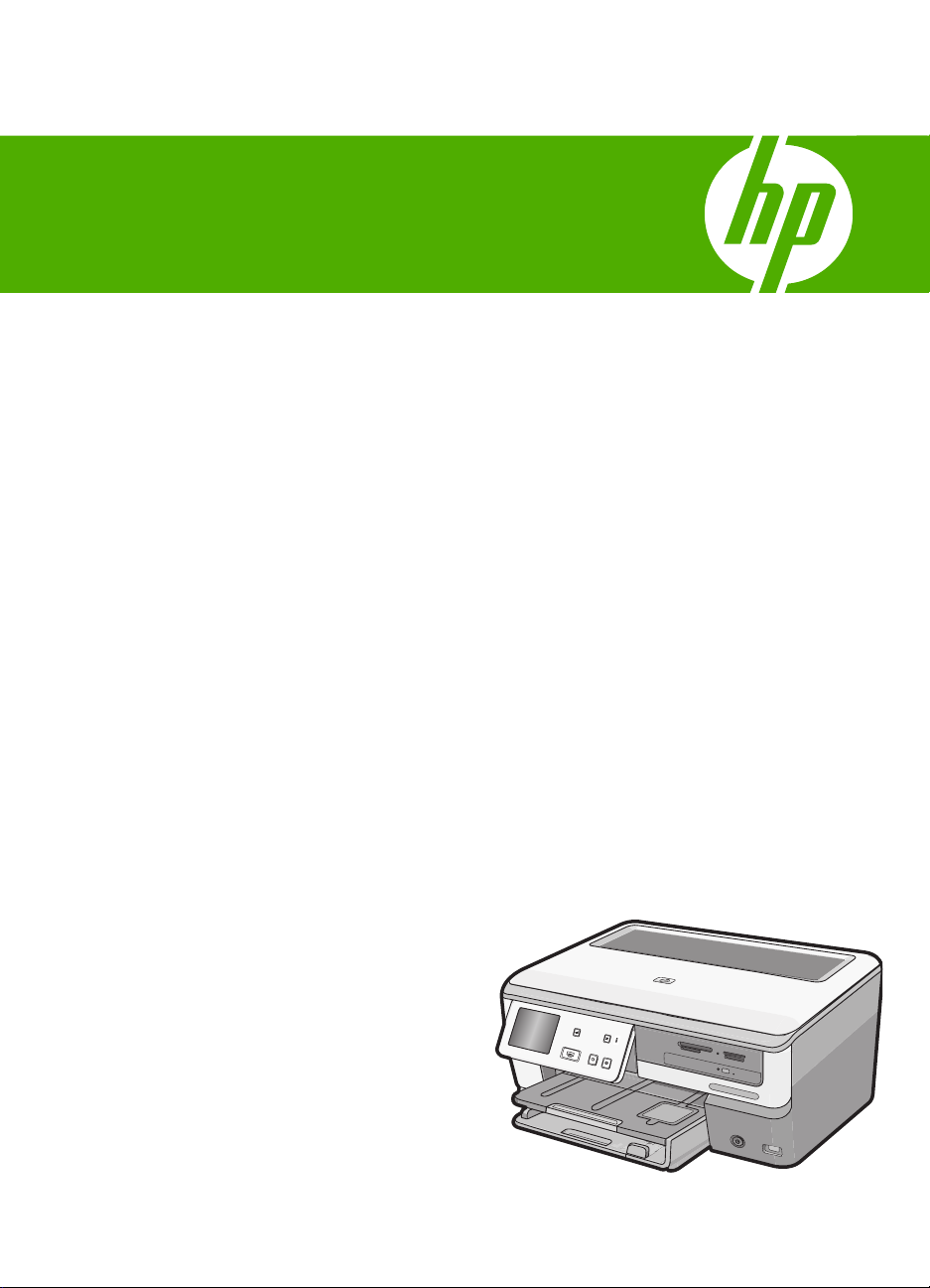
HP Photosmart C8100 All-in-One series
Grundläggande handbok
Grundlæggende vejledning
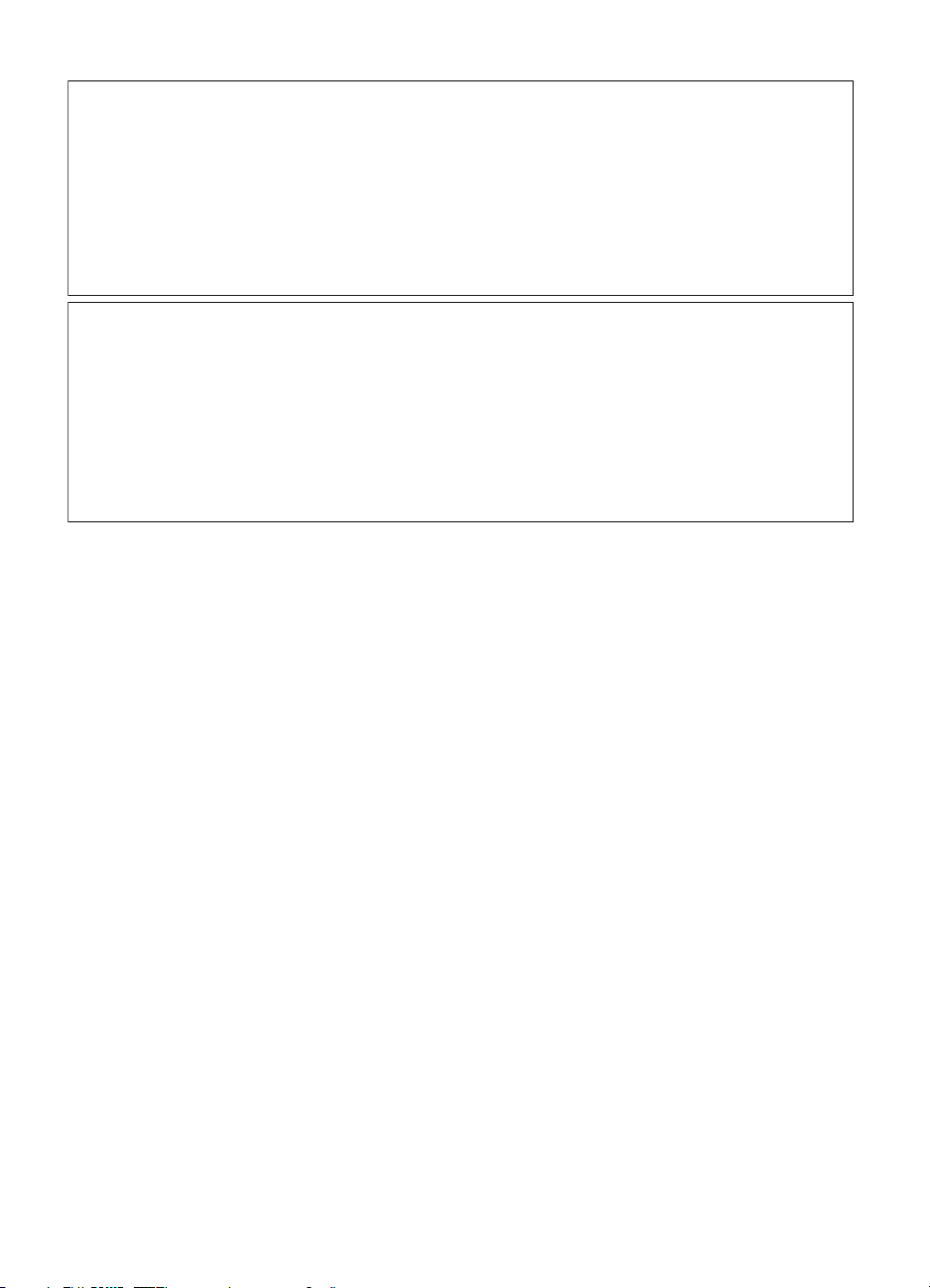
Meddelanden från Hewlett-Packard
Informationen i detta dokument kan ändras utan föregående meddelande.
Med ensamrätt. Reproduktion, anpassning eller översättning av detta material är förbjuden utan föregående skriftligt tillstånd från Hewlett-Packard,
förutom vad som tillåts enligt lagen om upphovsrätt. De enda garantierna för HP:s produkter och tjänster är de som finns i de uttryckliga garantierna
som medföljer produkterna och tjänsterna. Ingenting i det här dokumentet ska tolkas som en ytterligare garanti. HP ansvarar inte för tekniska eller
redaktionella fel eller utelämnanden i detta dokument.
© 2007 Hewlett-Packard Development Company, L.P.
Windows, Windows 2000 och Windows XP är registrerade varumärken som tillhör Microsoft Corporation.
Windows Vista är antingen ett registrerat varumärke eller ett varumärke som tillhör Microsoft Corporation i USA och/eller andra länder.
Intel och Pentium är varumärken eller registrerade varumärken som tillhör Intel Corporation eller dess dotterbolag i USA och andra länder.
Bluetooth-varumärkena ägs av sin innehavare och används av Hewlett-Packard Company under licens.
Meddelelser fra Hewlett-Packard Company
Oplysningerne i dette dokument kan ændres uden forudgående varsel.
Alle rettigheder forbeholdes. Gengivelse, tilpasning eller oversættelse af dette materiale er ikke tilladt uden forudgående skriftlig tilladelse fra
Hewlett-Packard, undtagen i det omfang, det er tilladt under loven om ophavsret. De eneste garantier for HP-produkter og -tjenester findes i den
udtrykkelige garantierklæring, der følger med de pågældende produkter og tjenester. Intet heri må fortolkes som værende en yderligere garanti. HP
er ikke ansvarlig for evt. tekniske eller redaktionelle fejl eller udeladelser heri.
© 2007 Hewlett-Packard Development Company, L.P.
Windows, Windows 2000 og Windows XP er amerikanske registrerede varemærker tilhørende Microsoft Corporation.
Windows Vista er enten et registreret varemærke eller et varemærke tilhørende Microsoft Corporation i USA og/eller andre lande/områder.
Intel og Pentium er varemærker eller registrerede varemærker tilhørende Intel Corporation eller dets datterselskaber i USA og andre lande.
Bluetooth-varemærkerne tilhører deres respektive ejere og anvendes af Hewlett-Packard Company under licens.
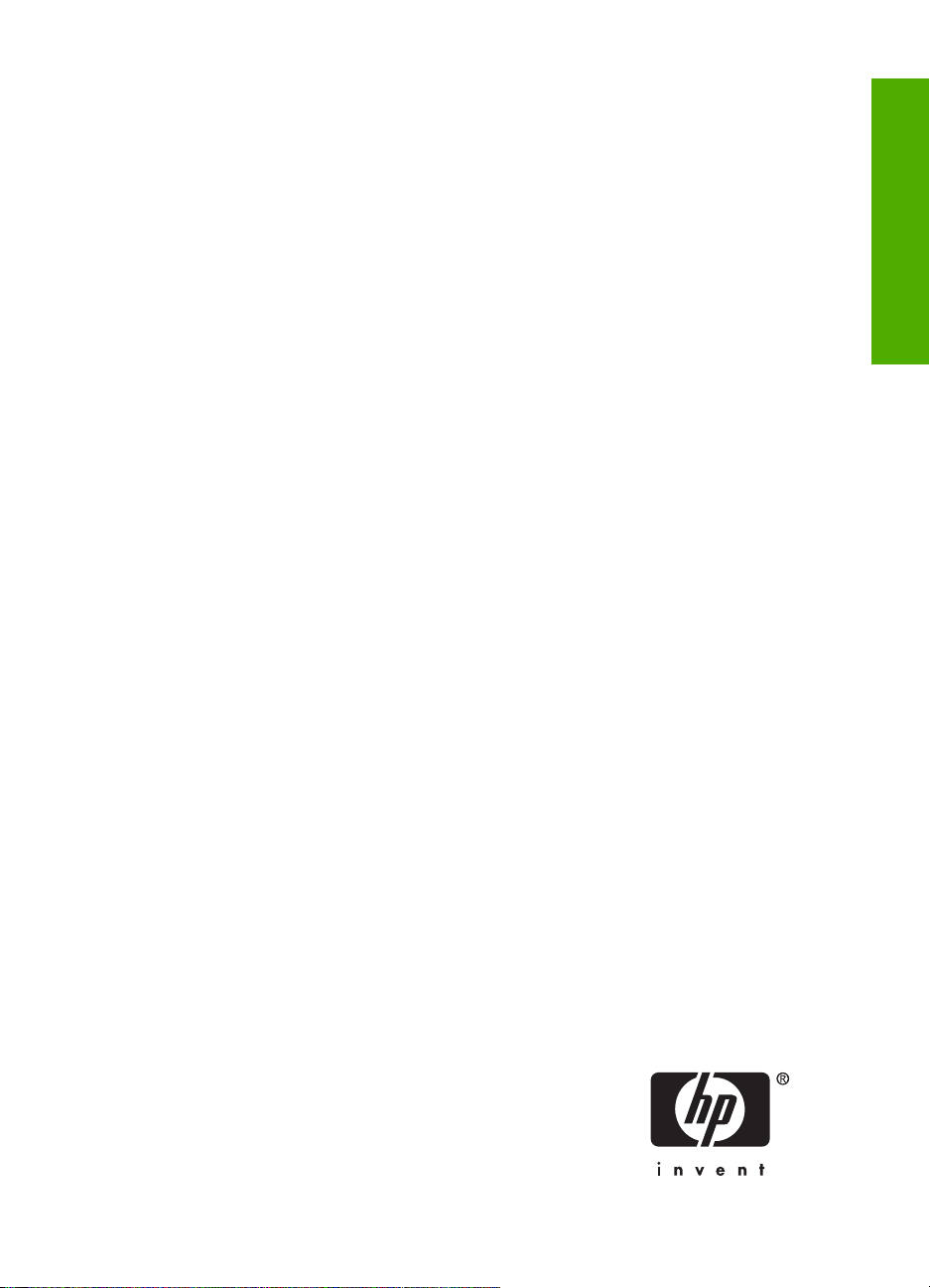
HP Photosmart C8100
All-in-One series
Grundläggande handbok
Svenska
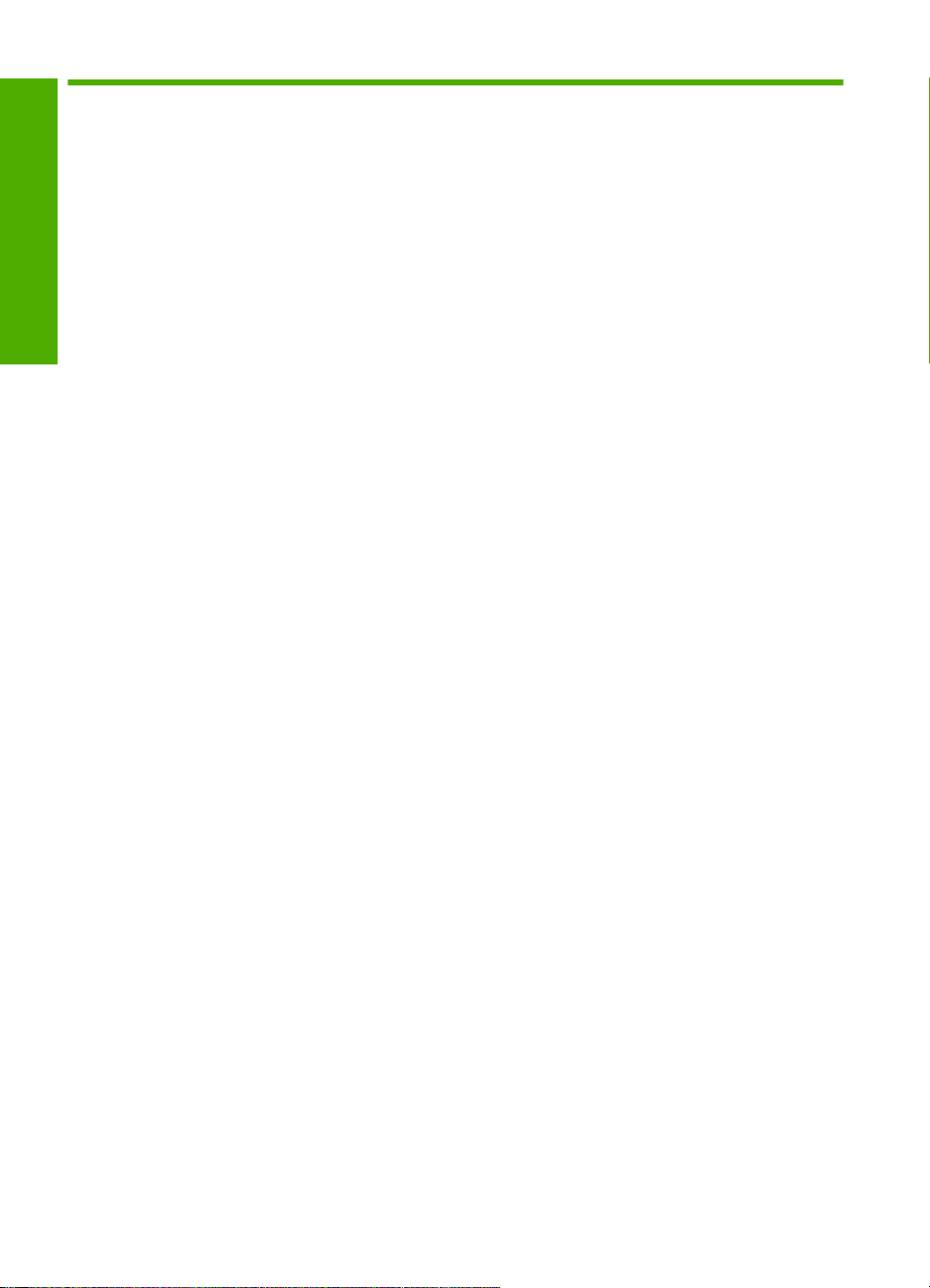
Innehåll
1 HP All-in-One översikt
Översikt över HP All-in-One........................................................................................................5
Svenska
Funktioner på kontrollpanelen....................................................................................................6
Söka mer information..................................................................................................................7
Använd programmet Roxio Creator Basic..................................................................................7
2 Nätverksinstallation
Installation av kabeldraget nätverk.............................................................................................9
Konfiguration av integrerat trådlöst WLAN 802.11-nätverk......................................................11
Installation av trådlöst ad hoc-nätverk......................................................................................15
Installera programvaran för en nätverksanslutning..................................................................18
Ansluta till fler datorer i ett nätverk...........................................................................................19
Byta från en USB-anslutning till en nätverksanslutning på HP All-in-One................................19
Hantera nätverksinställningarna...............................................................................................20
3 Använda HP All-in-Ones funktioner
Fylla på original och papper.....................................................................................................24
Visa, välja och skriva ut foton...................................................................................................27
Bevara dina foton på CD/DVD och ge skivan en etikett...........................................................29
Skanna en bild..........................................................................................................................30
Göra en kopia...........................................................................................................................31
Kontrollera de uppskattade bläcknivåerna...............................................................................31
Byta bläckpatroner....................................................................................................................32
4 Felsökning och support
Avinstallera och installera om programvaran...........................................................................35
Felsökning av maskinvaruinstallation.......................................................................................35
Felsökning - nätverk.................................................................................................................37
Åtgärda papperstrassel............................................................................................................42
Information om bläckpatronerna och skrivhuvudet...................................................................43
Supportprocess........................................................................................................................44
5 Teknisk information
Systemkrav...............................................................................................................................45
Produktspecifikationer..............................................................................................................45
Information om Energy Star®...................................................................................................45
Bläckpatronsavkastning............................................................................................................46
Bestämmelser...........................................................................................................................46
Garanti......................................................................................................................................47
4 HP Photosmart C8100 All-in-One series
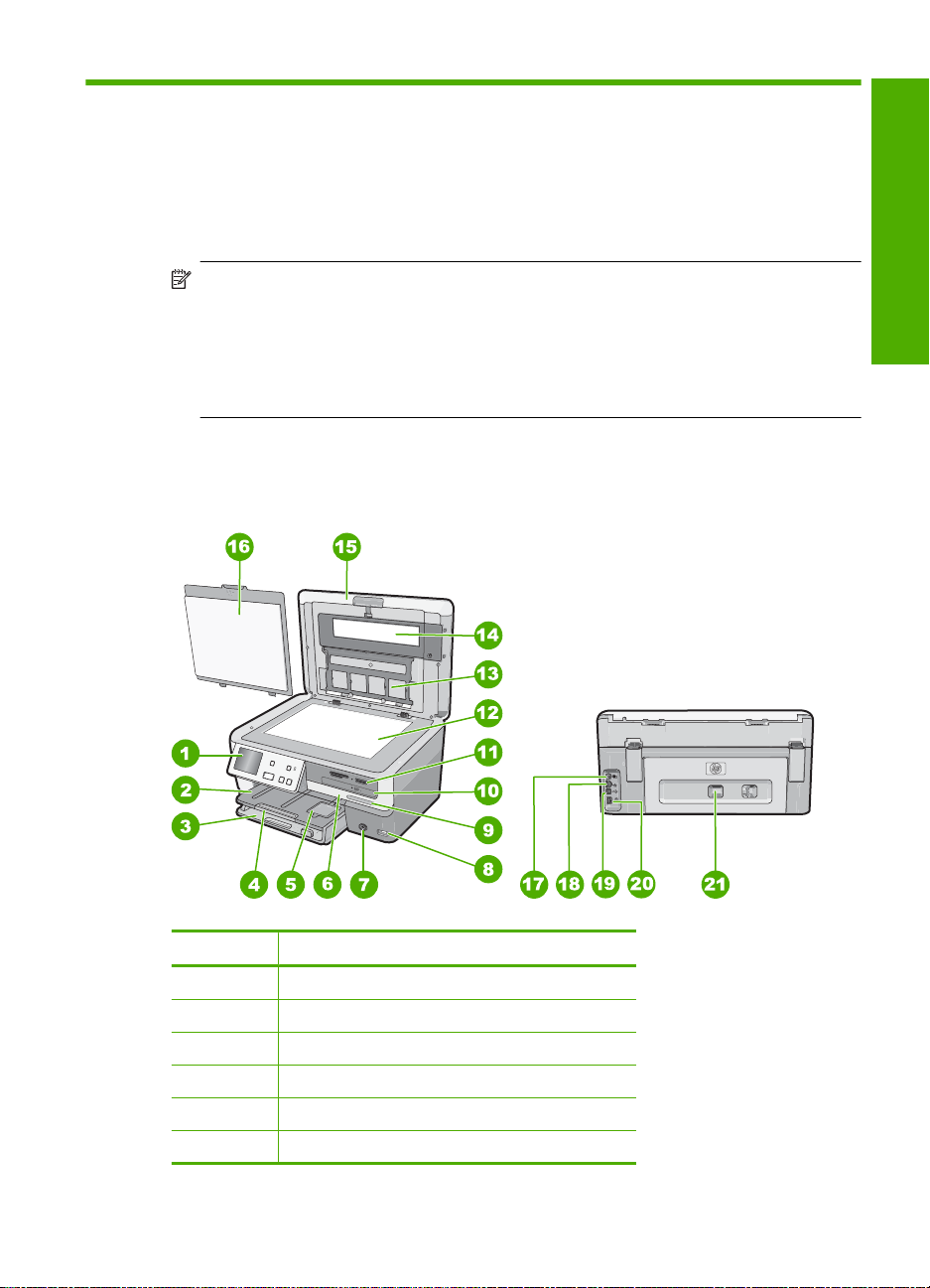
1 HP All-in-One översikt
Du kan använda HP All-in-One för att snabbt och enkelt utföra olika uppgifter, t.ex. skriva
ut foton från ett minneskort, bränna CD/DVD och förse dem med etiketter, skanna
dokument eller göra en kopia. Du kan använda många av funktionerna i HP All-in-One
direkt från kontrollpanelen, utan att starta datorn.
Anmärkning Den här handboken ger en introduktion till grundläggande användning
och felsökning. Den innehåller också information om hur du kontaktar HP:s support
och hur du beställer förbrukningsmaterial.
I direkthjälpen finns detaljerade beskrivningar av alla egenskaper och funktioner,
inklusive programmet HP Photosmart som levererades tillsammans med
HP All-in-One.
Översikt över HP All-in-One
Svenska
Siffra Beskrivning
1 Kontrollpanel
2 Utmatningsfack
3 Huvudfack (kallas även inmatningsfack)
4 Stöd för pappersfack
5 Fotofack
6 Bläckpatronslucka
HP All-in-One översikt 5
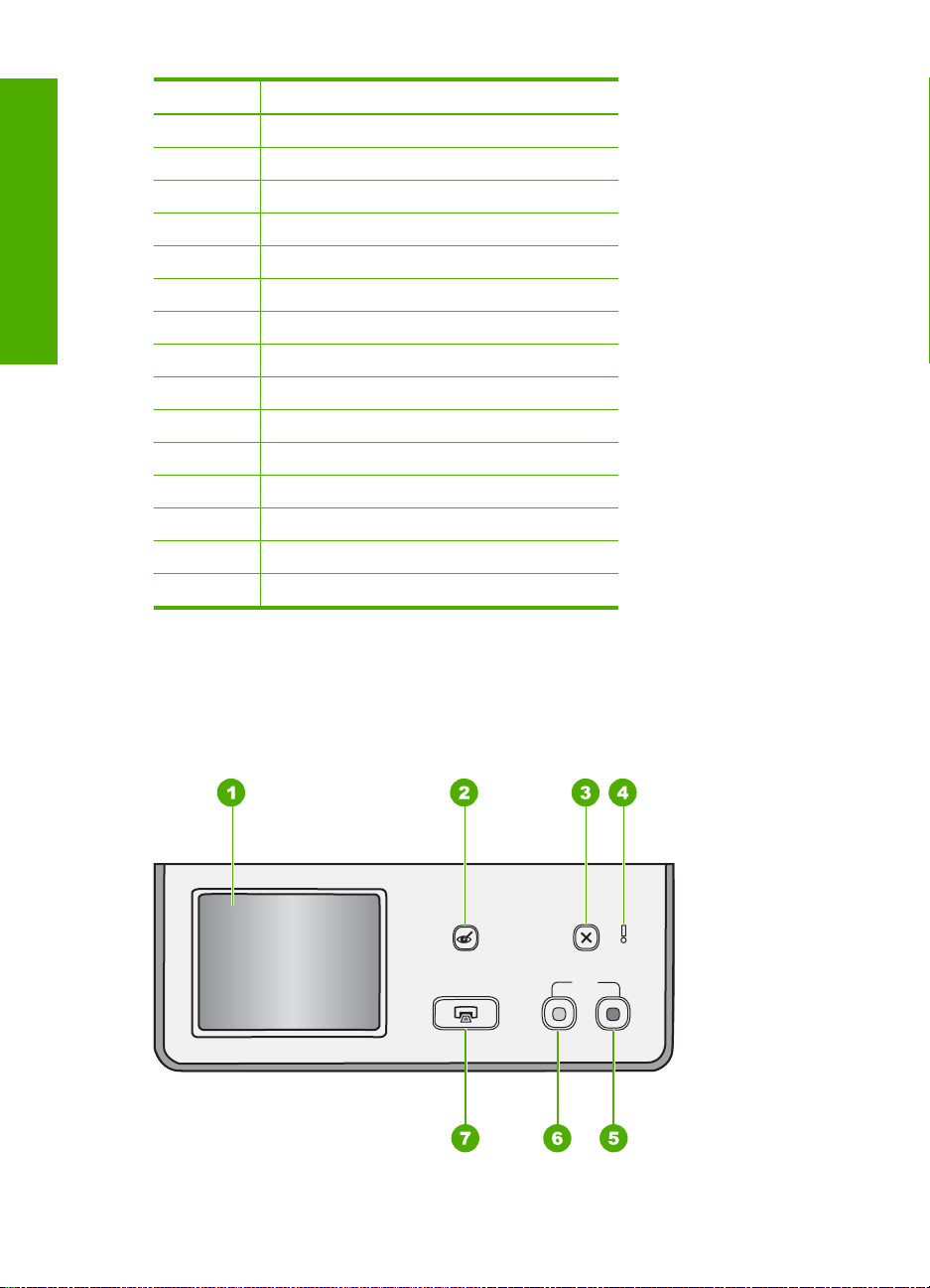
Svenska
Kapitel 1
(fortsättning)
Siffra Beskrivning
7 På-knapp
8 USB-port på framsidan
9 Indikator för trådlöst nätverk och Bluetooth-lampa
10 LightScribe CD/DVD-enhet
11 Minneskortsplatser och fotolampa
12 Glas
13 Hållare för diabilder och negativ
14 Lampa för diabilder och negativ
15 Lock
16 Dokumentstöd innanför locket
17 Strömuttag till lampa för diabilder och negativ
18 Ethernet-port
19 Bakre USB-port
20 Strömanslutning
21 Bakre lucka
* Använd bara med den strömadapter som levererats av HP.
*
Funktioner på kontrollpanelen
Följande diagram och tabell ger en snabbreferens till funktionerna på kontrollpanelen på
HP All-in-One.
6 HP Photosmart C8100 All-in-One series
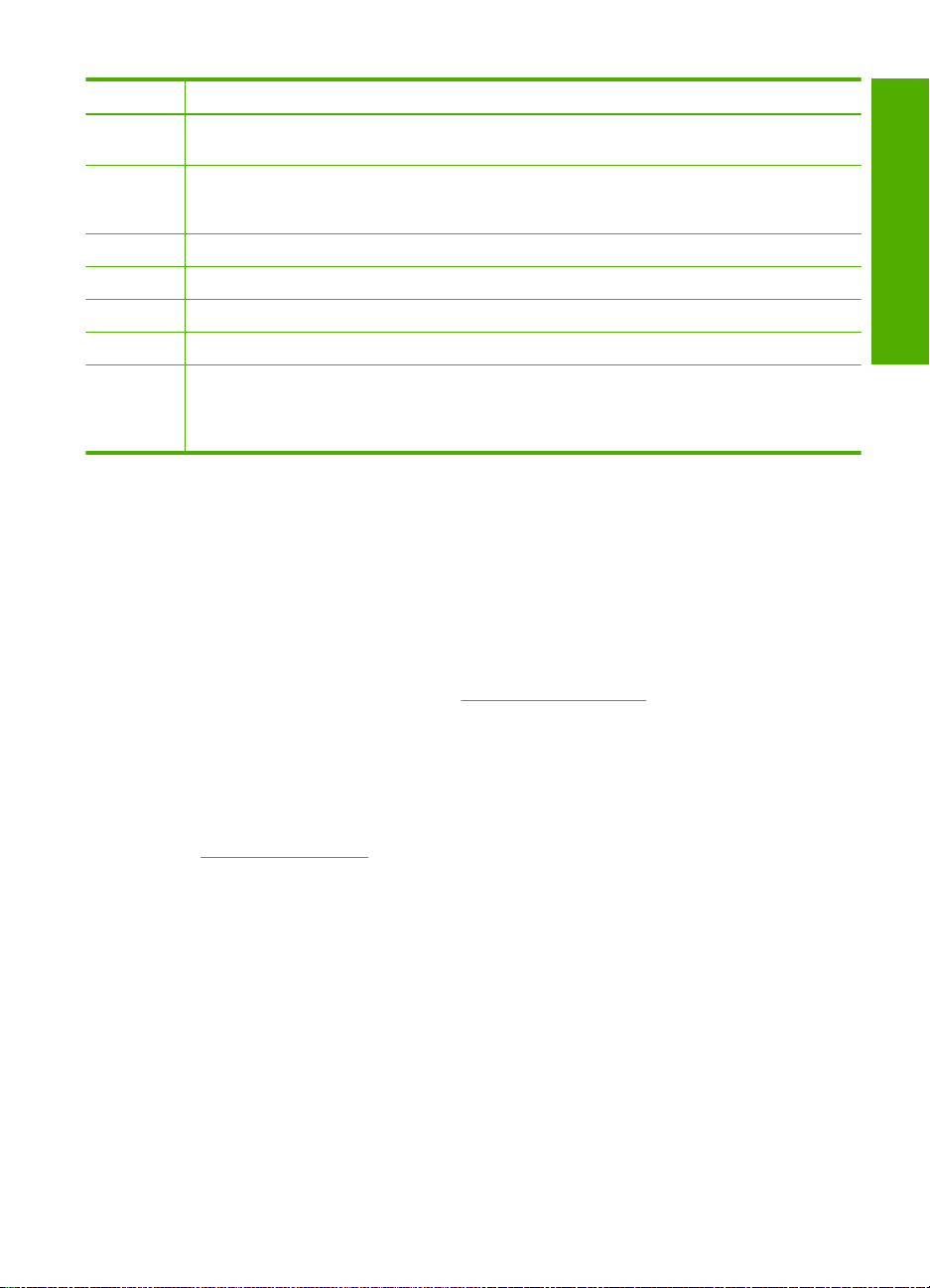
Siffra Namn och beskrivning
1 Visa: Pekskärmen visar menyer, foton och meddelanden. Kontrollpanelen kan lyftas upp och
2 Borttagning av röda ögon: Slår på och stänger av funktionen Borttagning av röda ögon.
3 Avbryt: Avbryter den pågående åtgärden och återgår till huvudbilden.
4 Varningslampa: Visar att ett problem har inträffat. Mer information finns i grafikfönstret.
5 Starta kopiering Färg: Startar en kopiering i färg.
6 Starta kopiering Svart: Startar en kopiering i svartvitt.
7 Skriv ut foton: Beroende på om du kommer åt fotona från menyn View (Visa), Print (Skriv ut)
vinklas så att fönstret syns bättre.
Funktionen är avstängd som standard. När den här funktionen är aktiverad korrigerar
HP All-in-One automatiskt röda ögon i det foto som visas i fönstret.
eller Create (Skapa), visar knappen Skriv ut foton skärmen Print Preview (Förhandsgranska)
eller startar utskrift av eventuella valda foton. Om inga foton är valda får du en fråga om du vill
skriva ut alla foton på kortet, lagringsenheten eller CD:n/DVD:n.
Söka mer information
Det finns flera informationskällor, både tryckta och i digitalt format, med information om
hur du konfigurerar och använder HP All-in-One.
• Installationshandbok
Installationshandboken innehåller instruktioner för hur du installerar och konfigurerar
HP All-in-One samt hur du installerar tillhörande programvara. Det är viktigt att du går
igenom stegen i installationshandboken i rätt ordning.
Om du får problem under installationen, läs avsnittet om felsökning i sista delen av
installationshandboken, eller se ”
handboken.
• Direkthjälp
Direkthjälpen innehåller detaljerade anvisningar om de funktioner på HP All-in-One
som inte beskrivs i den här grundläggande handboken, bland annat funktioner som
endast är tillgängliga när du använder programmet du installerade med
HP All-in-One.
•
www.hp.com/support
Om du har en Internet-anslutning kan du få hjälp och support från HP:s webbplats.
På webbplatsen finns teknisk support, drivrutiner, material och
beställningsinformation.
Felsökning och support” på sidan 35 i den här
Svenska
Använd programmet Roxio Creator Basic
Du kan installera Roxio Creator Basic-programmet som medföljde HP All-in-One. Med
detta program kan du skapa och skriva ut text, foton och färdiga bilder på en LightScribedisk så att du kan identifiera innehållet på din CD eller DVD. Dessutom kan du använda
Roxio Creator Basic-programmet för att skapa och bränna fotobildspel, musik och mycket
annat på en CD/DVD som sitter i den LightScribe-kompatibla enheten på din
HP All-in-One. Om du vill veta mer om hur du använder Roxio Creator Basic-programmet
kan du gå till hjälpen som medföljer programmet.
Söka mer information 7
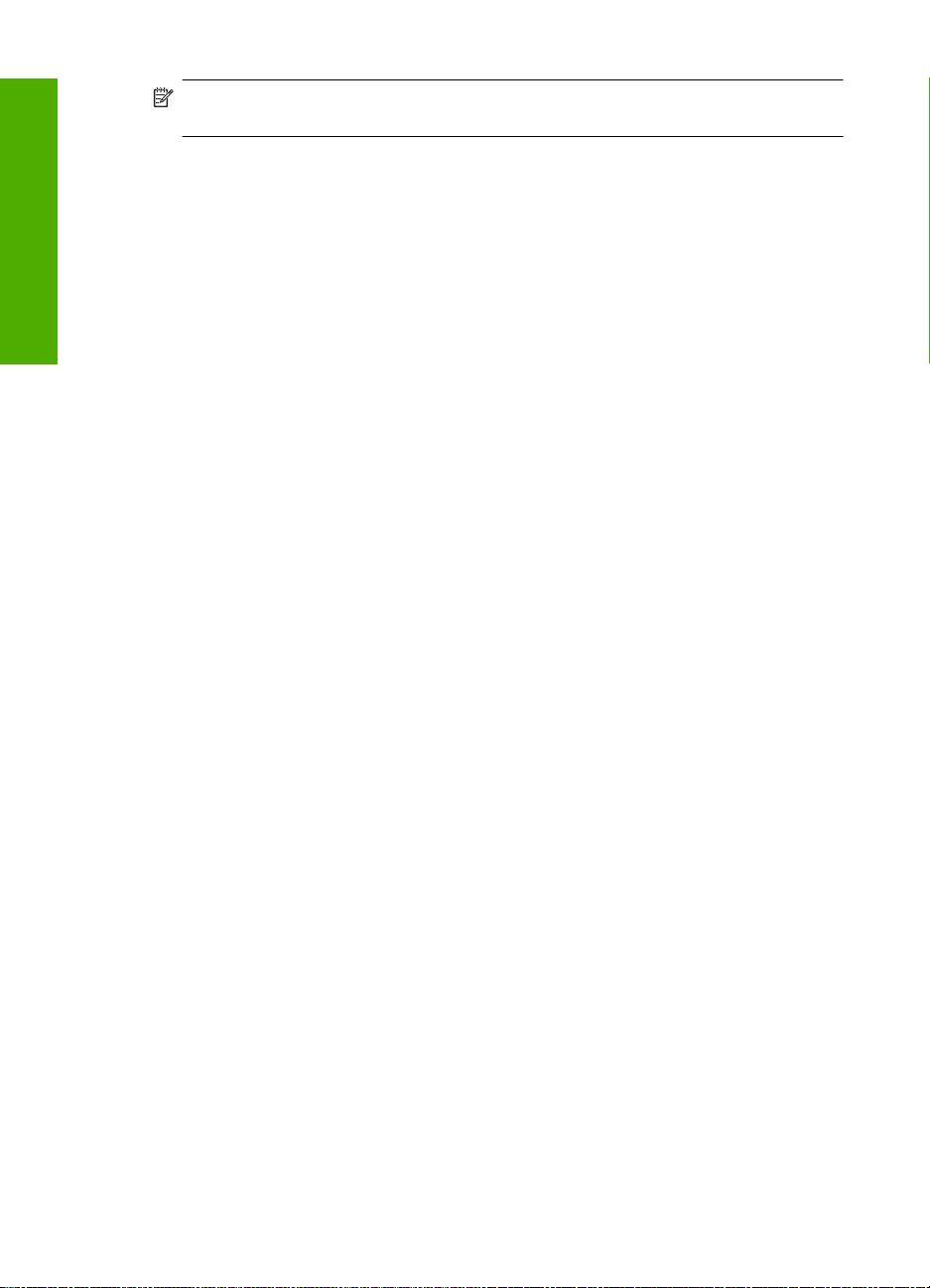
Svenska
Kapitel 1
Anmärkning Roxio-programmet finns bara för dem som använder USB-
anslutningar och kan inte användas i en nätverksinstallation.
8 HP Photosmart C8100 All-in-One series
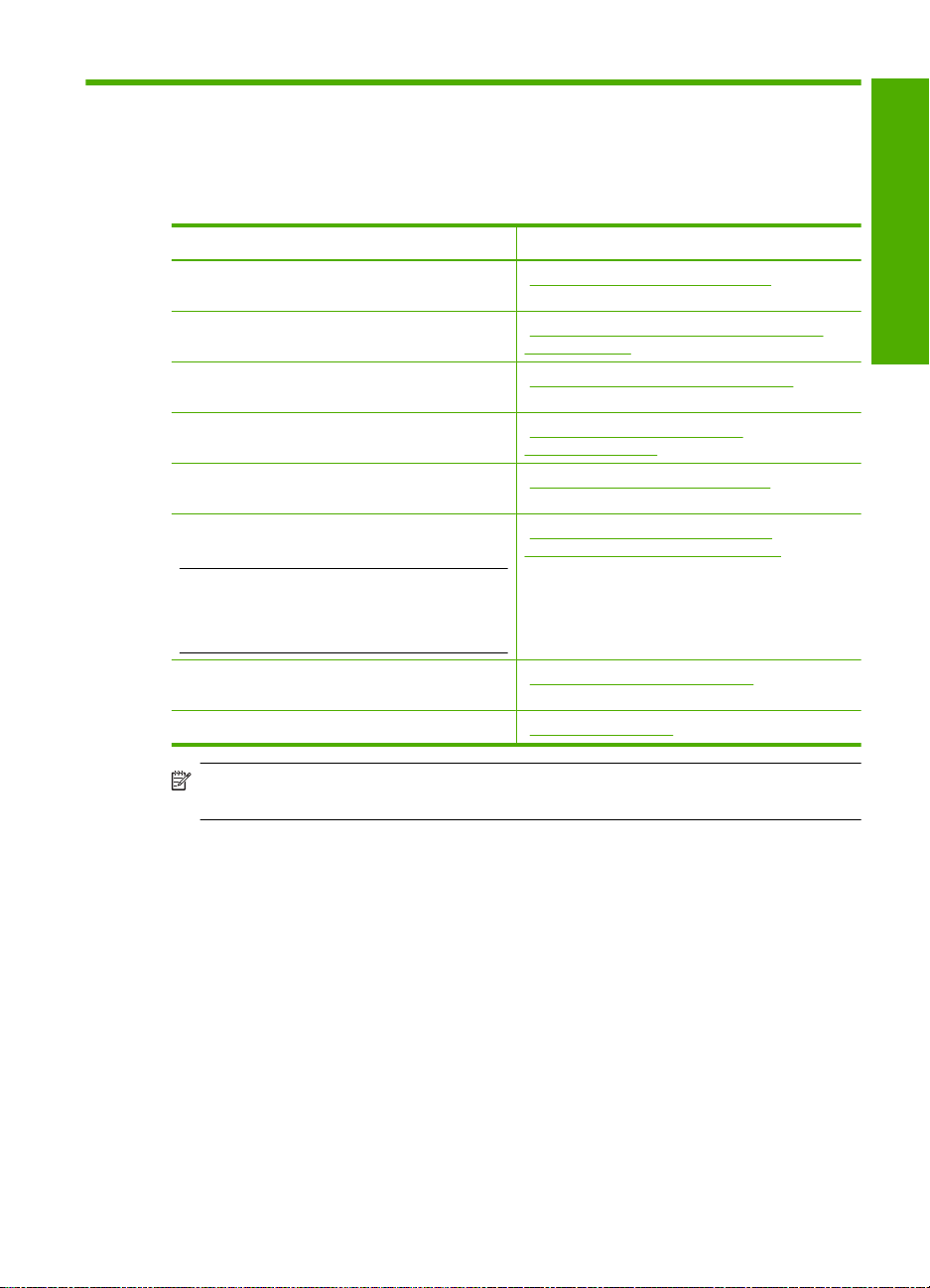
2 Nätverksinstallation
Det här avsnittet beskriver hur du ansluter HP All-in-One till ett nätverk och hur du visar
och hanterar nätverksinställningarna.
Om du vill: Se detta avsnitt:
Ansluta till ett kabeldraget nätverk (Ethernet). ”Installation av kabeldraget nätverk”
Ansluta till ett trådlöst nätverk med en trådlös
router (infrastruktur).
Anslut direkt till en dator med trådlös funktion
utan en trådlös router (ad hoc).
Installera HP All-in-Ones programvara för
användning i en nätverksmiljö.
Lägga till anslutningar till fler datorer i nätverket. ”Ansluta till fler datorer i ett nätverk”
Byta från en USB-anslutning till en
nätverksanslutning på HP All-in-One.
Anmärkning Använd instruktionerna i det här
avsnittet om du först installerade HP All-in-One
med en USB-anslutning och sedan vill byta till
en trådlös eller Ethernet-nätverksanslutning.
Visa eller ändra nätverksinställningarna. ”Hantera nätverksinställningarna”
Söka efter felsökningsinformation. ”Felsökning - nätverk” på sidan 37
på sidan 9
”Konfiguration av integrerat trådlöst WLAN
802.11-nätverk” på sidan 11
”Installation av trådlöst ad hoc-nätverk”
på sidan 15
”Installera programvaran för en
nätverksanslutning” på sidan 18
på sidan 19
”Byta från en USB-anslutning till en
nätverksanslutning på HP All-in-One”
på sidan 19
på sidan 20
Anmärkning Du kan ansluta HP All-in-One till ett trådlöst eller ett kabeldraget
nätverk, men inte till båda samtidigt.
Svenska
Installation av kabeldraget nätverk
I det här avsnittet beskrivs hur man ansluter HP All-in-One till en router, switch eller hubb
via en Ethernet-kabel och installerar programmet HP All-in-One för nätverksanslutning.
Detta kallas ett kabeldraget nätverk eller Ethernet-nätverk.
Nätverksinstallation 9
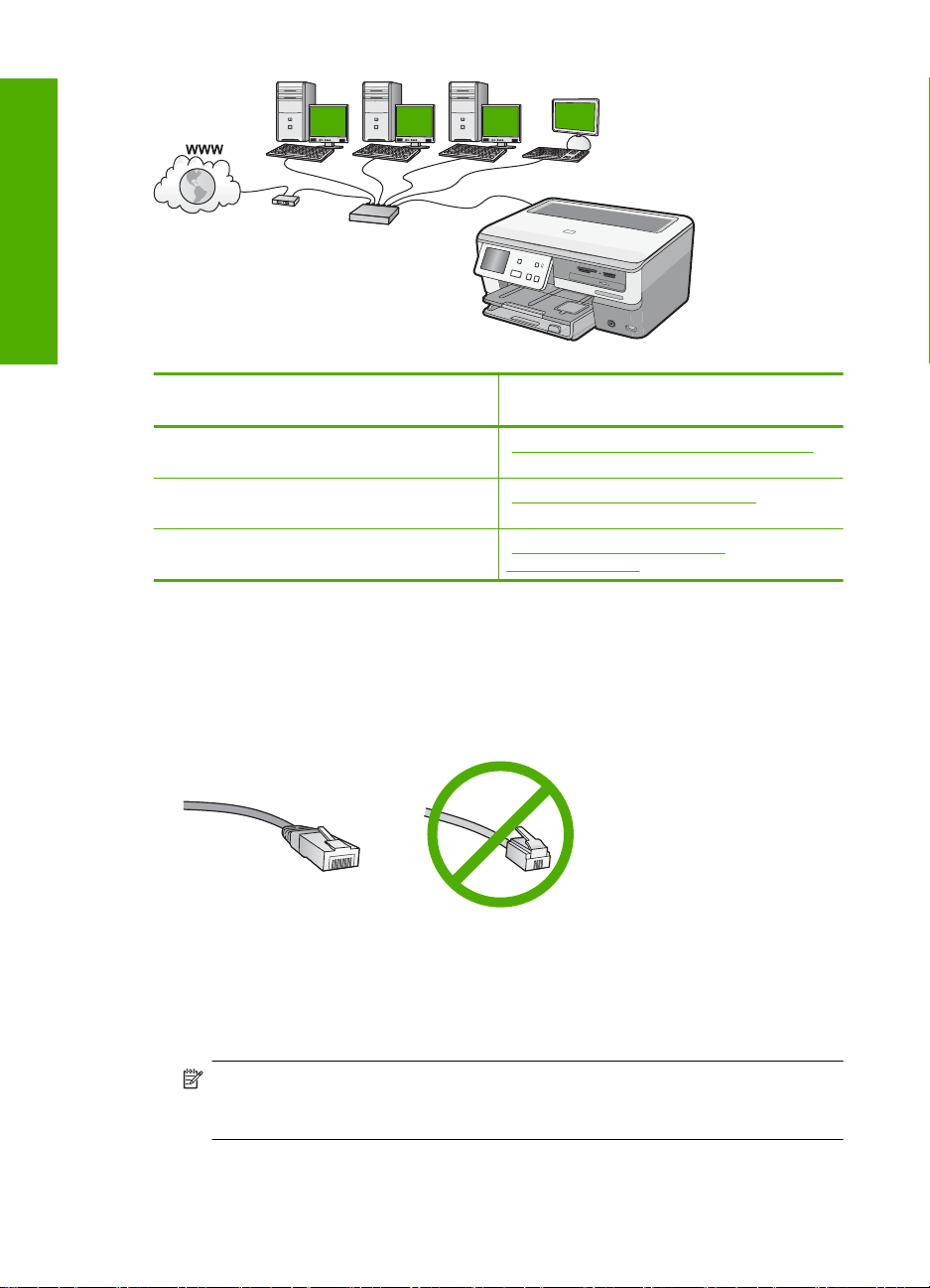
Svenska
Kapitel 2
Så här installerar du HP All-in-One i ett
kabeldraget nätverk:
Först ska du samla ihop allt material som
behövs.
Upprätta därefter en anslutning till ett
kabeldraget nätverk.
Slutligen installerar du programvaran. ”Installera programvaran för en
Vad du behöver för ett kabeldraget nätverk
Kontrollera att du har allt material som krävs innan du ansluter HP All-in-One till ett
nätverk.
Ett fungerande Ethernet-nätverk som innehåller en Ethernet-router, switch eller hubb.
❑
En CAT-5 Ethernet-kabel.
❑
Även om vanliga Ethernet-kablar ser ut som telefonsladdar kan de inte användas på
samma sätt. De innehåller ett annat antal trådar och har en annan typ av kontakt. En
Ethernet-kabelkontakt (kallas även RJ-45-kontakt) är bredare och tjockare och har 8
kontaktstift i änden. En telefonkontakt har mellan 2 och 6 kontaktstift.
En stationär eller bärbar dator med en Ethernet-anslutning.
❑
Se detta avsnitt:
”Vad du behöver för ett kabeldraget nätverk”
på sidan 10
”Ansluta HP All-in-One till nätverket”
på sidan 11
nätverksanslutning” på sidan 18
Anmärkning HP All-in-One stöder Ethernet-nätverk med såväl 10 Mbps som
100 Mbps. Om du ska köpa eller har köpt ett nätverkskort (NIC), bör du kontrollera
att det fungerar vid någon av dessa hastigheter.
10 HP Photosmart C8100 All-in-One series
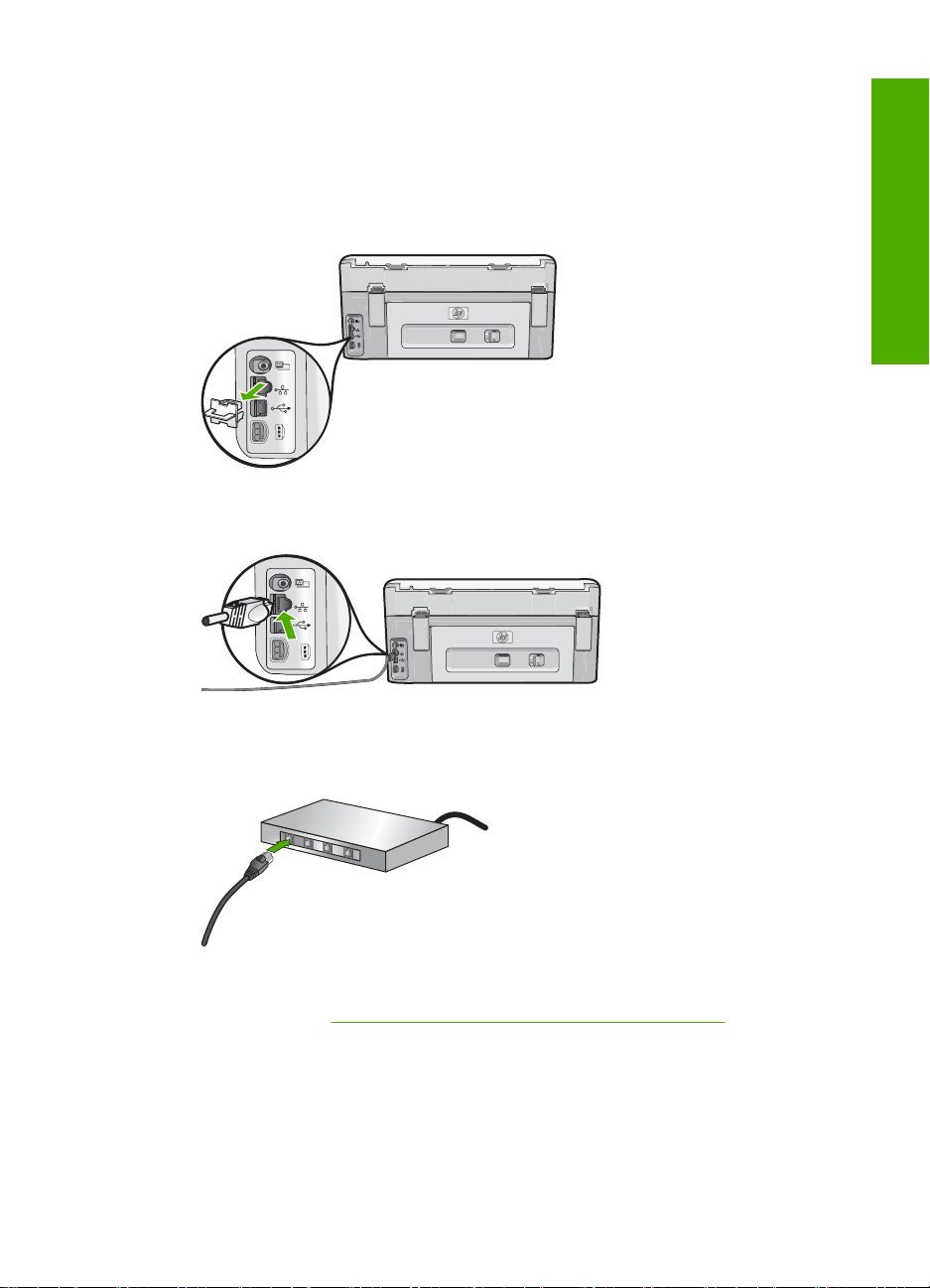
Ansluta HP All-in-One till nätverket
Använd Ethernet-porten på baksidan av enheten när du ska ansluta HP All-in-One till
nätverket.
Ansluta HP All-in-One till nätverket
1. Dra ur den gula kontakten från baksidan av HP All-in-One.
2. Anslut Ethernet-kabeln till Ethernet-porten på baksida av HP All-in-One.
Svenska
3. Anslut den andra änden av Ethernet-kabeln till en ledig port i Ethernet-routern,
switchen eller den trådlösa routern.
4. När du har anslutit HP All-in-One till nätverket installerar du programvaran enligt
beskrivningen i ”
Installera programvaran för en nätverksanslutning” på sidan 18.
Konfiguration av integrerat trådlöst WLAN 802.11-nätverk
För optimal prestanda och säkerhet i det trådlösa nätverket rekommenderar HP att du
använder en trådlös router eller åtkomstpunkt (802.11 eller g) för att ansluta HP All-in-One
och övriga nätverkselement. När nätverksenheterna är anslutna via en trådlös router eller
åtkomstpunkt kallas detta för ett infrastrukturnätverk.
Konfiguration av integrerat trådlöst WLAN 802.11-nätverk 11
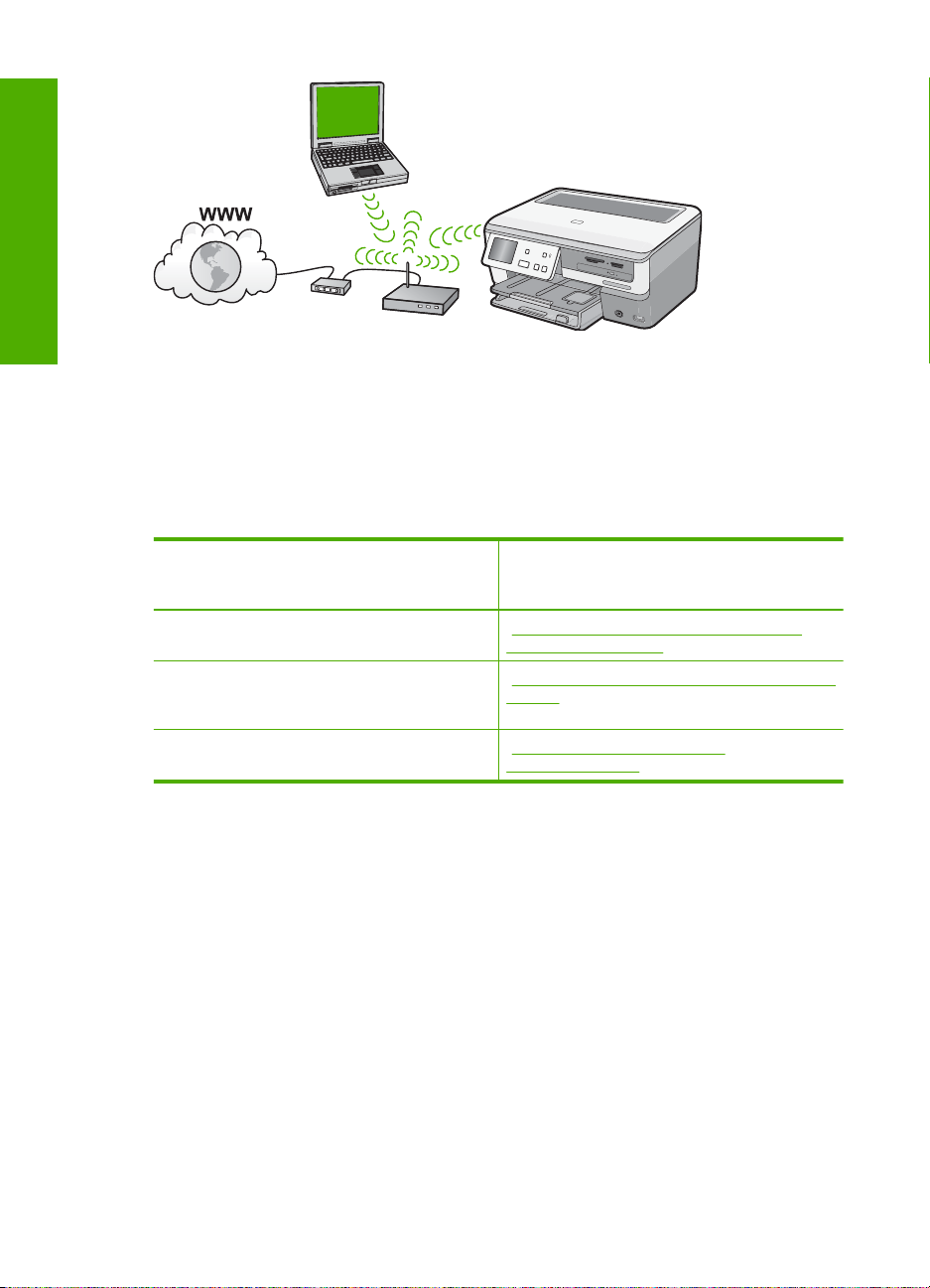
Svenska
Kapitel 2
Fördelarna med ett trådlöst infrastrukturnätverk jämfört med ett ad hoc-nätverk är bland
annat:
• Avancerad nätverkssäkerhet
• Ökad tillförlitlighet
• Flexibilitet i nätverket
• Bättre prestanda, särskilt med 802.11 g-läge
• Delad internetåtkomst via bredband
Om du vill installera HP All-in-One i ett
integrerat trådlöst WLAN 802.11-nätverk
måste du göra följande:
Först ska du samla ihop allt material som
behövs.
Sedan ansluter du HP All-in-One till den
trådlösa routern och kör guiden för trådlös
installation.
Slutligen installerar du programvaran. ”Installera programvaran för en
Se detta avsnitt:
”Följande behövs för ett integrerat trådlöst
WLAN 802.11-nätverk” på sidan 12
”Ansluta till ett integrerat trådlöst WLAN 802.11nätverk” på sidan 12
nätverksanslutning” på sidan 18
Följande behövs för ett integrerat trådlöst WLAN 802.11-nätverk
För att ansluta HP All-in-One till ett inbyggt trådlöst WLAN 802.11-nätverk behöver du
följande:
Ett trådlöst 802.11-nätverk som innehåller en trådlös router eller åtkomstpunkt.
❑
En stationär eller bärbar dator med stöd för trådlöst nätverk eller ett nätverkskort
❑
(NIC). Datorn måste vara ansluten till det trådlösa nätverk som du planerar att
installera HP All-in-One i.
Om du ansluter HP All-in-One till ett trådlöst nätverk som har Internet-åtkomst,
❑
rekommenderar HP att du använder en trådlös router (åtkomstpunkt eller basstation)
som använder DHCP (Dynamic Host Configuration Protocol).
Nätverksnamn (SSID)
❑
WEP-nyckel, WPA-lösenord (vid behov).
❑
Ansluta till ett integrerat trådlöst WLAN 802.11-nätverk
Guiden för trådlös installation är ett enkelt sätt att ansluta HP All-in-One till nätverket. Du
kan även använda SecureEasySetup om din trådlösa router eller åtkomstpunkt stöder
12 HP Photosmart C8100 All-in-One series
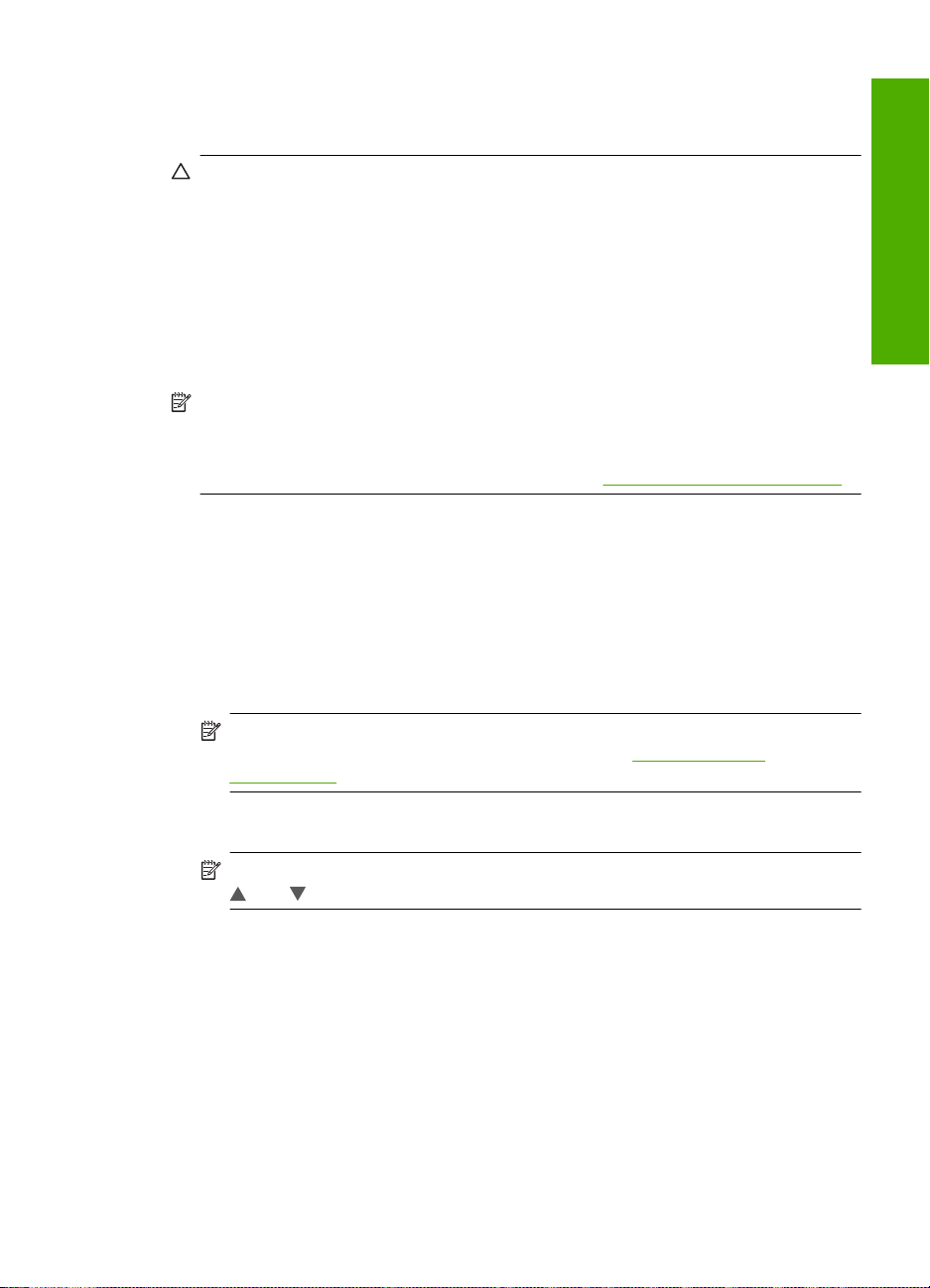
denna funktion. Läs dokumentationen som följde med den trådlösa routern eller
åtkomstpunkten för att ta reda på om den stöder EasySetup och för ytterligare
installationsanvisningar.
Viktigt För att förhindra att andra användare använder ditt trådlösa nätverk
rekommenderar HP att du använder en typ av lösenord (WPA-eller WEP-säkerhet)
och ett unikt nätverksnamn (SSID) för din trådlösa router. Den trådlösa routern
levererades eventuellt med ett standardnätverksnamn, vilket vanligtvis är
tillverkarens namn. Om du använder standardnätverksnamnet är det enkelt för andra
användare att använda ditt nätverk med hjälp av samma standardnätverksnamn
(SSID). Det innebär också att HP All-in-One av misstag kan anslutas till ett annat
trådlöst nätverk i ditt område som har samma nätverksnamn. Om det händer kan du
inte komma åt HP All-in-One. Mer information om hur du ändrar nätverksnamnet finns
i dokumentationen som medföljde den trådlösa routern.
Anmärkning Innan du upprättar en anslutning till ett trådlöst infrastrukturnätverk ska
du kontrollera att Ethernet-kabeln inte är ansluten till HP All-in-One.
Anmärkning HP tillhandahåller ett online-verktyg som eventuellt kan hitta dina
trådlösa säkerhetsinställningar automatiskt. Gå till:
www.hp.com/go/networksetup.
Så här ansluter du HP All-in-One med guiden för trådlös installation
1. Anteckna följande information om den trådlösa routern eller åtkomstpunkten:
• Nätverksnamn (kallas även SSID)
• WEP-nyckel, WPA-lösenord (vid behov)
Om du inte vet var denna information finns ska du läsa den dokumentation som
medföljde den trådlösa routern eller åtkomstpunkten. Du kanske kan hitta
nätverksnamnet (SSID) och WEP-nyckeln eller WPA-lösenordet på den inbyggda
webbservern för den trådlösa routern.
Svenska
Anmärkning HP tillhandahåller ett online-verktyg som eventuellt kan hitta dina
trådlösa säkerhetsinställningar automatiskt. Gå till:
www.hp.com/go/
networksetup.
2. Tryck på Setup (Inställningar) i fönstret.
3. Tryck på Network (Nätverk).
Anmärkning Om menyalternativet du söker inte visas på skärmen väljer du
eller för att bläddra igenom alla menyalternativ.
4. Tryck på Wireless Setup Wizard (Guide för trådlös installation).
Då visas Wireless Setup Wizard (Guide för trådlös installation).
Konfiguration av integrerat trådlöst WLAN 802.11-nätverk 13
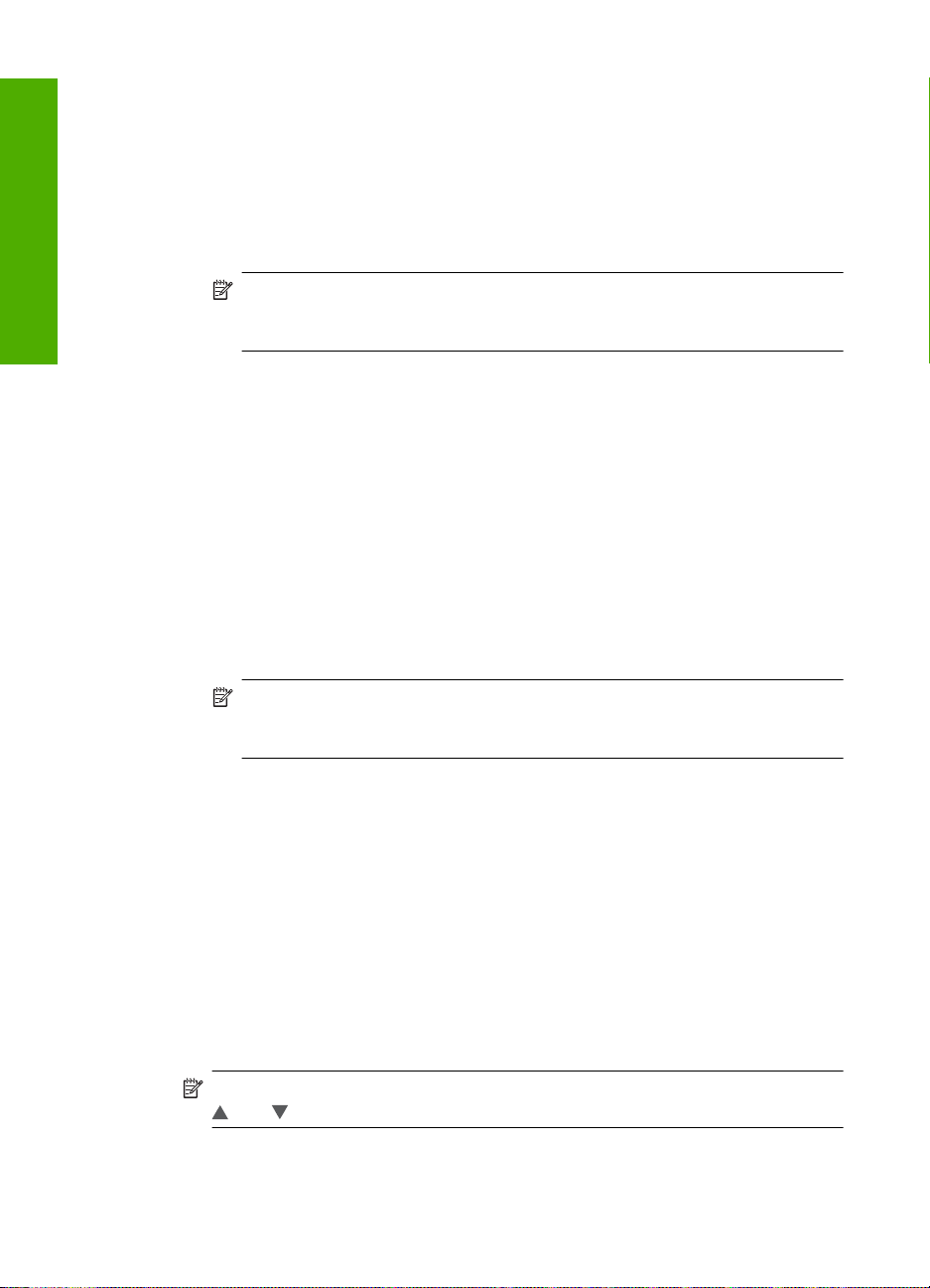
Kapitel 2
5. Tryck på det nätverksnamn du antecknade i steg 1.
Om du inte ser nätverkets namn i listan
a.Tryck på Enter a New Network Name (SSID) (Ange ett nytt nätverksnamn
(SSID)).
Det visuella tangentbordet visas.
b. Ange nätverksnamnet (SSID). Tryck på de aktuella bokstäverna eller siffrorna på
det visuella tangentbordet.
Svenska
Anmärkning Du måste skriva det exakt som det står med versaler (stora
bokstäver) och gemena (små bokstäver). Annars kommer den trådlösa
anslutningen inte att fungera.
c. När du angivit nätverksnamnet trycker du på Done (Klar) och därefter på OK.
Om HP All-in-One inte kan detektera nätverket med hjälp av det nätverksnamn
du angivit ombeds du att svara på ytterligare frågor om ditt nätverk, enligt
beskrivningen i steg d och e. Innan du fortsätter ska du flytta HP All-in-One
närmare datorn och köra guiden för trådlös installation igen för att se om
HP All-in-One kan upptäcka nätverket automatiskt.
d.Tryck på Infrastructure (Infrastruktur).
e.Tryck på WEP encryption (WEP-kryptering) eller WPA encryption (WPA-
kryptering).
Om du inte vill använda WEP-kryptering ska du trycka på No, my network does
not use encryption (Nej, mitt nätverk använder inte kryptering). Gå vidare till
steg 7.
6. Om du ombeds ange din WPA- eller WEP-kodnyckel gör du det på följande sätt:
a. Tryck på de aktuella bokstäverna eller siffrorna på det visuella tangentbordet.
Anmärkning Du måste skriva det exakt som det står med versaler (stora
bokstäver) och gemena (små bokstäver). Annars kommer den trådlösa
anslutningen inte att fungera.
b. När du har angivit WPA- eller WEP-nyckeln trycker du på Done (Klar).
c. Bekräfta genom att trycka på OK.
HP All-in-One försöker ansluta sig till nätverket. Om du får ett meddelande som
säger att du angivit en ogiltig WPA- eller WEP-nyckel ska du kontrollera den
nyckel som du antecknade för ditt nya nätverk, följa uppmaningarna för att
korrigera nyckeln och försöka på nytt.
7. När du lyckats ansluta HP All-in-One till nätverket ska du installera programvaran på
alla datorer som kommer att använda enheten via nätverket.
Så här ansluter du HP All-in-One med Secure EzSetup
1. Aktivera SecureEasySetup på din trådlösa router eller åtkomstpunkt.
2. Välj Setup (Inställningar) i fönstret.
3. Välj Network (Nätverk).
Anmärkning Om menyalternativet du söker inte visas på skärmen väljer du
eller för att bläddra igenom alla menyalternativ.
4. Välj Wireless Setup Wizard (Guide för trådlös installation).
14 HP Photosmart C8100 All-in-One series
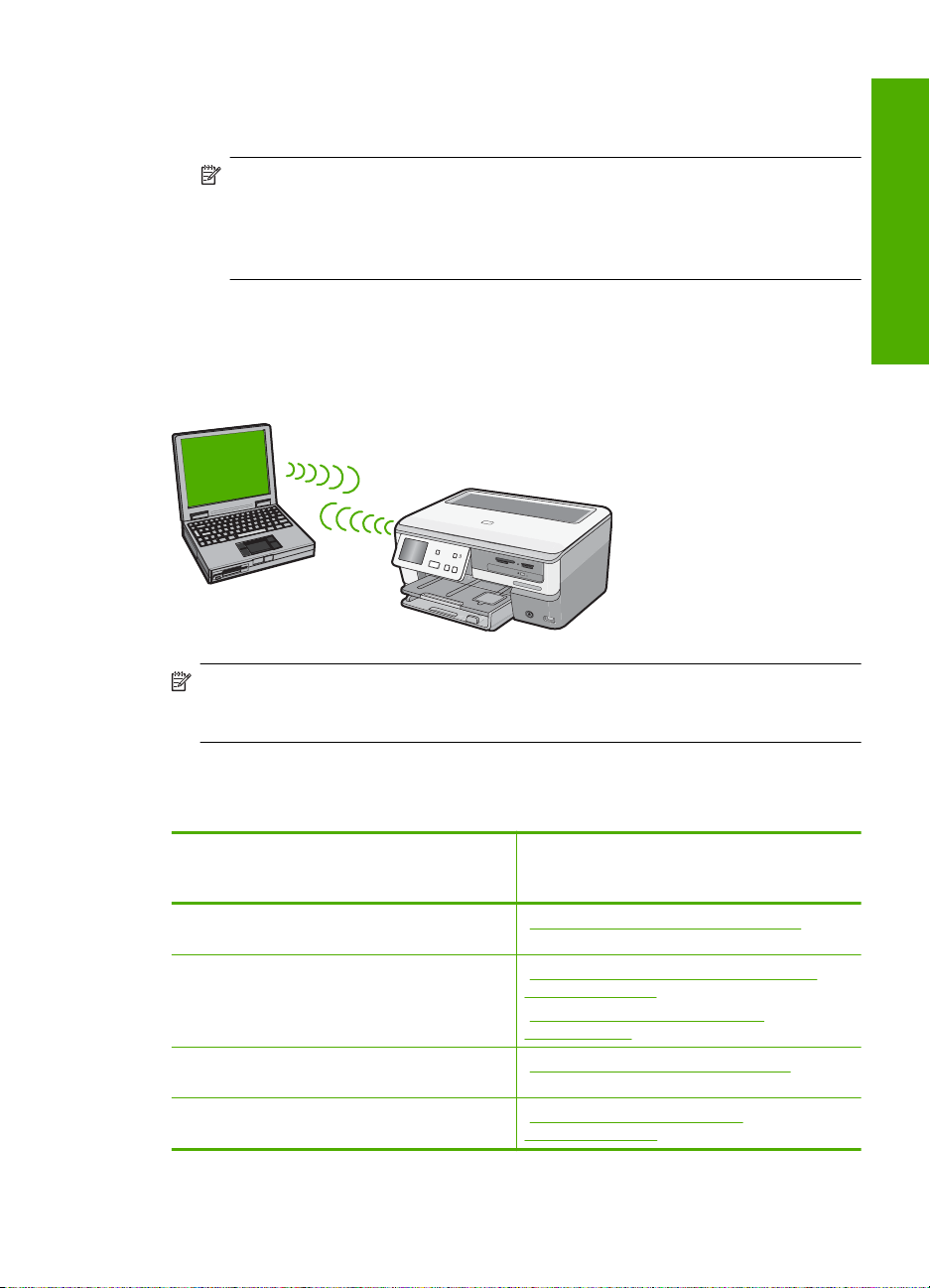
5. Slutför installationen med hjälp av anvisningarna i fönstret.
6. När HP All-in-One ansluts till nätverket går du till din dator för att installera
programvaran på alla datorer som kommer att använda nätverket.
Anmärkning Om anslutningen misslyckas kanske den trådlösa routern eller
åtkomstpunkten har överskridit tidsgränsen efter att du aktiverade
SecureEasySetup. Upprepa proceduren ovan, och utför stegen på
kontrollpanelen för HP All-in-One omedelbart efter att du har tryckt på knappen
för den trådlösa routern eller åtkomstpunkten.
Installation av trådlöst ad hoc-nätverk
Läs det här avsnittet om du vill ansluta HP All-in-One till en dator som kan anslutas till ett
trådlöst nätverk utan trådlös router eller åtkomstpunkt.
Svenska
Anmärkning En ad hoc-anslutning är tillgänglig om du inte har någon trådlös router
eller åtkomstpunkt. Den ger emellertid liten flexibilitet, låg nätverkssäkerhet och
långsammare nätverksprestanda än en trådlös router eller åtkomstpunkt.
Om du vill ansluta HP All-in-One till datorn (ad hoc) måste du skapa en ad hoc-profil på
datorn. Då måste du bland annat välja ett nätverksnamn (SSID) och WEP-säkerhet
(valfritt, men rekommenderas) för ad hoc-nätverket.
Om du vill installera HP All-in-One i ett
trådlöst ad hoc-nätverk behöver du göra
följande:
Först ska du samla ihop allt material som
behövs.
Sedan förbereder du datorn genom att skapa en
nätverksprofil.
Kör därefter guiden för trådlös installation. ”Ansluta till ett trådlöst ad hoc-nätverk”
Slutligen installerar du programvaran. ”Installera programvaran för en
Se detta avsnitt:
”Följande behövs för ett ad hoc-nätverk”
på sidan 16
”Så här skapar du en nätverksprofil för en
Windows XP-dator” på sidan 16
”
Skapa en nätverksprofil för andra
operativsystem” på sidan 17
på sidan 17
nätverksanslutning” på sidan 18
Installation av trådlöst ad hoc-nätverk 15
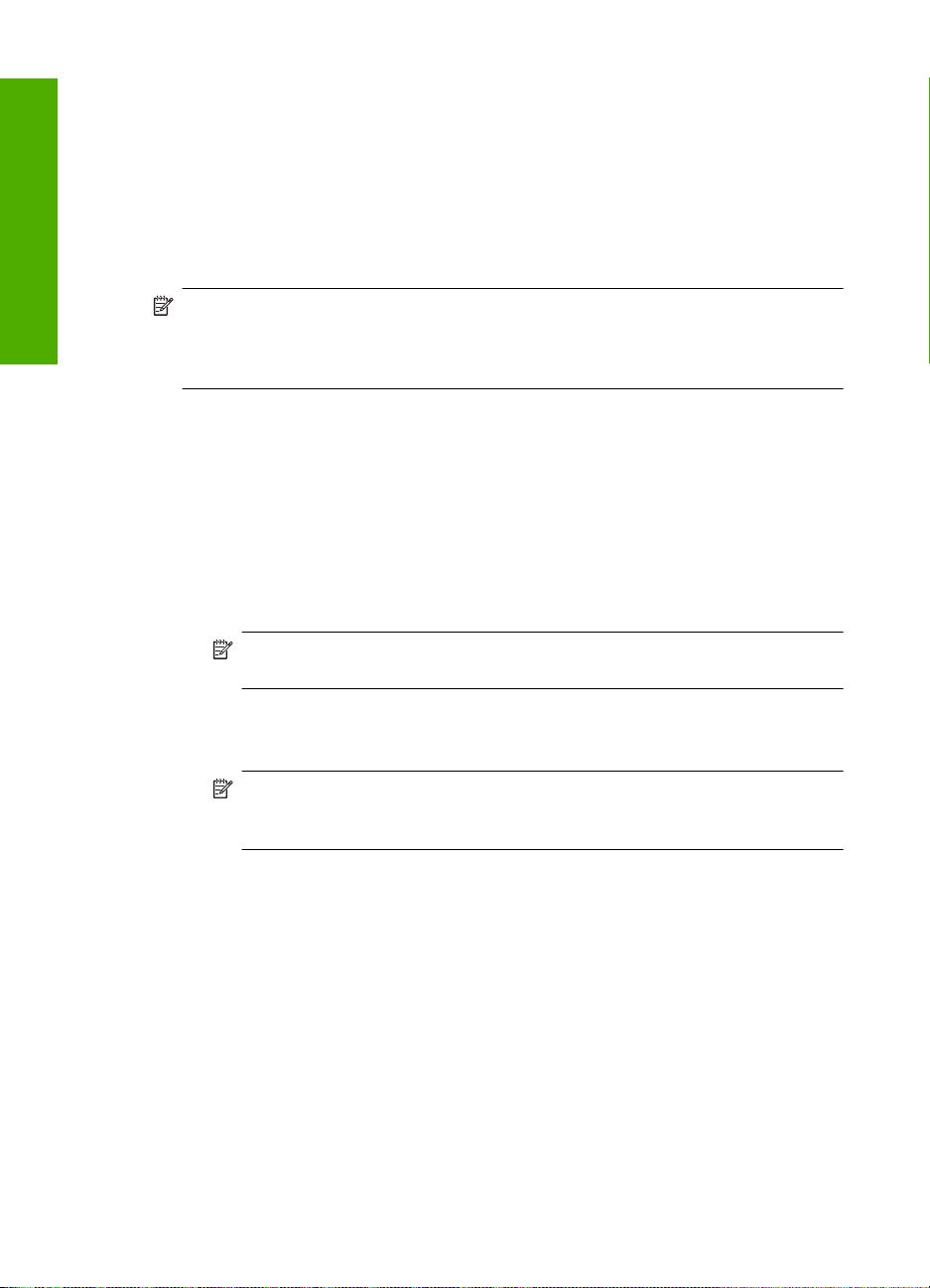
Kapitel 2
Följande behövs för ett ad hoc-nätverk
Om du vill ansluta HP All-in-One till ett trådlöst nätverk behöver du en Windows-dator
med en adapter för trådlösa nätverk.
Så här skapar du en nätverksprofil för en Windows XP-dator
Förbered din dator för en ad hoc-anslutning genom att skapa en nätverksprofil.
Svenska
Så här skapar du en nätverksprofil
Anmärkning Vid leveransen är HP All-in-One konfigurerad med en nätverksprofil
med hpsetup som nätverksnamn (SSID). För säkerhet och sekretess
rekommenderar dock HP att du skapar en ny nätverksprofil på din dator på det sättet
som beskrivs här.
1. På Kontrollpanelen dubbelklickar du på Nätverksanslutningar.
2. I fönstret Nätverksanslutningar högerklickar du på Trådlös nätverksanslutning.
Om Aktivera visas på menyn, ska du välja det. I annat fall, om det står Inaktivera
på menyn, är den trådlösa anslutningen redan aktiverad.
3. Högerklicka på ikonen Trådlös nätverksanslutning och klicka sedan på
Egenskaper.
4. Klicka på fliken Trådlösa nätverk.
5. Markera kryssrutan Konfigurera trådlöst nätverk.
6. Klicka på Lägg till och gör följande:
a. Ange ett valfritt unikt nätverksnamn i rutan Nätverksnamn (SSID).
Anmärkning Nätverksnamnet är skriftlägeskänsligt, så det är viktig att du
kommer ihåg vilka bokstäver som är versaler och vilka som är gemener.
b. Om listan Nätverksautentisering visas väljer du Öppna. Annars går du till nästa
steg.
c.I listan Datakryptering väljer du WEP.
Anmärkning Det är möjligt att skapa ett nätverk som inte använder någon
WEP-nyckel. HP rekommenderar emellertid att du använder en WEP-nyckel
för att skydda ditt nätverk.
d. Kontrollera att kryssrutan inte är markerad bredvid Nyckeln delas ut
automatiskt. Om den är markerad klickar du i kryssrutan så att den avmarkeras.
e. I rutan Nätverksnyckel skriver du en WEP-nyckel som innehåller exakt 5 eller
exakt 13 alfanumeriska tecken (ASCII). Om du till exempel anger 5 tecken kan
du skriva ABCDE eller 12345. Om du anger 13 tecken kan du skriva
ABCDEF1234567. (12345 och ABCDE är exempel. Välj en egen kombination.)
Alternativt kan du använda HEX-tecken (hexadecimaler) för WEP-nyckeln. En
WEP-nyckel med HEX-tecken måste bestå av 10 tecken för 40-bitarskryptering
eller 26 tecken för 128-bitarskryptering.
f. I rutan Bekräfta nyckel skriver du samma WEP-nyckel som i det föregående
steget.
16 HP Photosmart C8100 All-in-One series
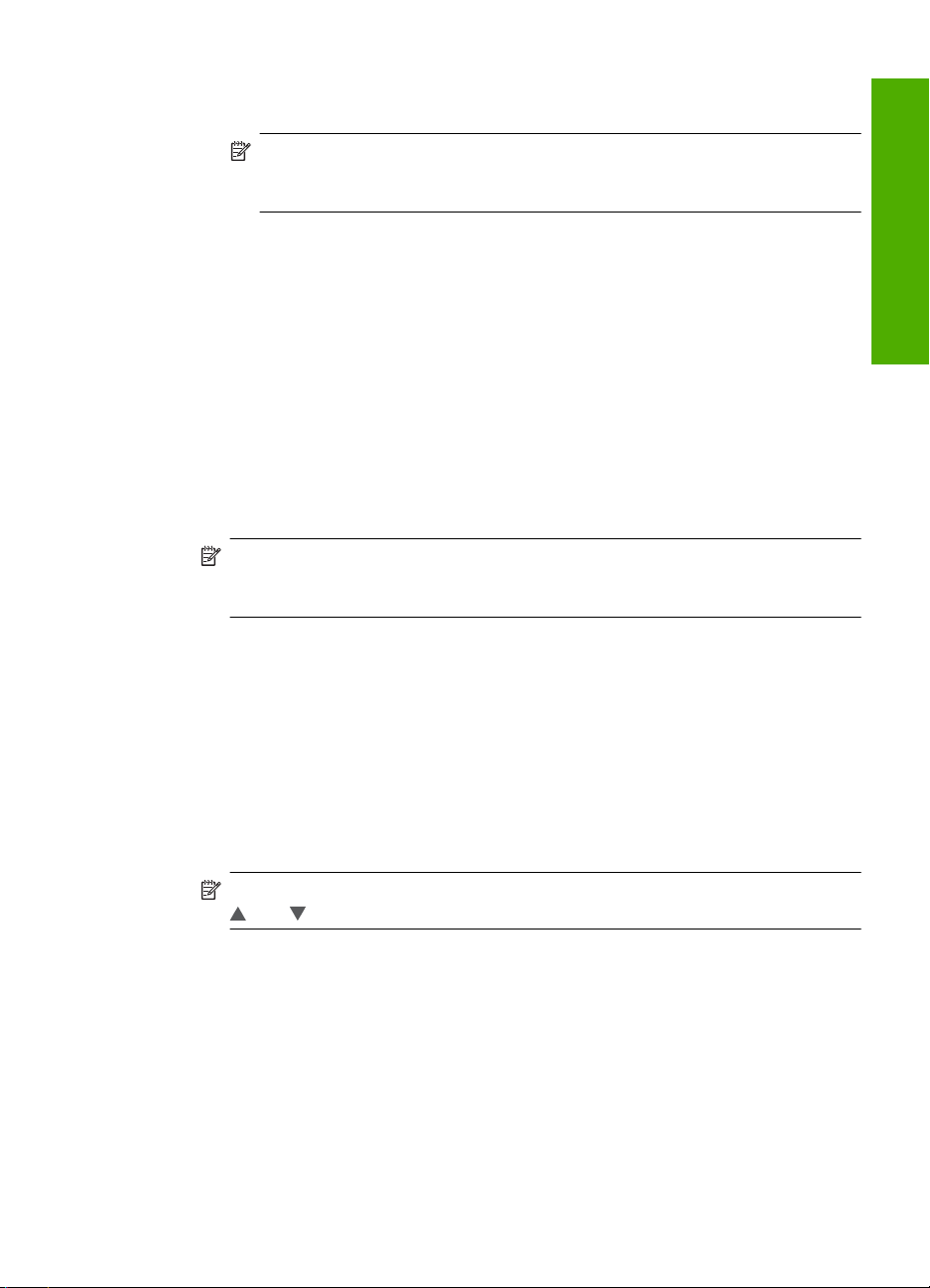
g. Anteckna WEP-nyckeln exakt som du skrev den, även i fråga om versaler och
gemena.
Anmärkning Du måste komma ihåg exakt vilka tecken du skrev med
versaler (stora bokstäver) respektive gemena (små bokstäver). Om du skriver
fel WEP-nyckel på HP All-in-One fungerar inte den trådlösa anslutningen.
h. Markera kryssrutan vid Detta är ett dator-till-datornätverk; trådlösa
åtkomstplatser används inte.
i. Klicka på OK så att fönstret WLAN-egenskaper stängs. Klicka sedan på OK igen.
j. Klicka på OK en gång till för att stänga fönstret Egenskaper för trådlös
nätverksanslutning.
Skapa en nätverksprofil för andra operativsystem
Om du har ett annat operativsystem än Windows XP rekommenderar HP att du använder
det konfigurationsprogram som medföljde det trådlösa LAN-kortet.
Konfigurationsprogrammet för det trådlösa LAN-kortet finns i datorns lista över program.
Med hjälp av LAN-kortets konfigurationsprogram skapar du en nätverksprofil med
följande värden:
• Nätverksnamn (SSID): Mittnätverk (endast exempel)
Anmärkning Du bör ange ett nätverksnamn som är unikt och enkelt att komma
ihåg. Glöm inte att nätverksnamnet är skiftlägeskänsligt. Därför måste du komma
ihåg vilka bokstäver som är versaler respektive gemena i nätverksnamnet.
• Kommunikationsläge: Ad hoc
• Kryptering: aktiverad
Svenska
Ansluta till ett trådlöst ad hoc-nätverk
Du kan använda guiden för trådlös anslutning och ansluta HP All-in-One till ett trådlöst
ad hoc-nätverk.
Så här upprättar du en anslutning till ett trådlöst ad hoc-nätverk
1. Tryck på Setup (Inställningar) i fönstret.
2. Tryck på Network (Nätverk).
Anmärkning Om menyalternativet du söker inte visas på skärmen väljer du
eller för att bläddra igenom alla menyalternativ.
3. Tryck på Wireless Setup Wizard (Guide för trådlös installation).
Då visas Wireless Setup Wizard (Guide för trådlös installation). Guiden söker efter
tillgängliga nätverk och visar en lista över detekterade nätverksnamn (SSID).
Infrastrukturnätverken visas först i listan, följt av tillgängliga ad hoc-nätverk.
Nätverken med de starkaste signalerna visas först, de svagaste visas sist.
4. Leta rätt på det nätverksnamn som du skapade på datorn (till exempel Mittnätverk) i
grafikfönstret.
Installation av trådlöst ad hoc-nätverk 17
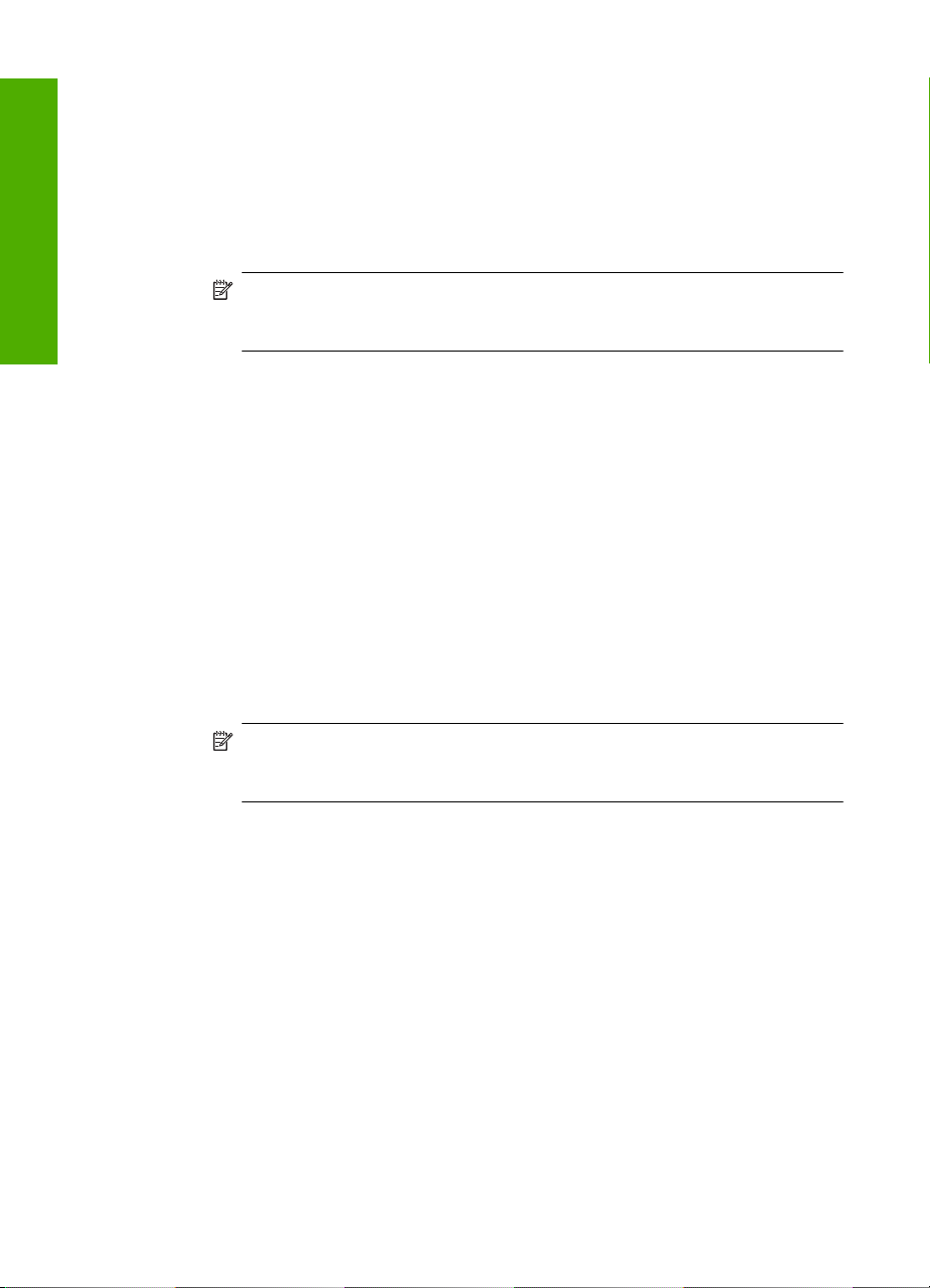
Kapitel 2
5. Tryck på nätverksnamnet.
Om du har hittat nätverksnamnet och valt det, fortsätt till steg 6.
Om du inte ser nätverkets namn i listan
a.Välj Enter a New Network Name (SSID) (Ange ett nytt nätverksnamn (SSID)).
Det visuella tangentbordet visas.
b. Ange SSID:t. Tryck på de aktuella bokstäverna eller siffrorna på det visuella
tangentbordet.
Svenska
Anmärkning Du måste skriva det exakt som det står med versaler (stora
bokstäver) och gemena (små bokstäver). Annars kommer den trådlösa
anslutningen inte att fungera.
c. När du är klar med att mata in det nya SSID:t trycker du på Done (Klar) på det
visuella tangentbordet och trycker därefter på OK.
Om HP All-in-One inte kan detektera nätverket med hjälp av det nätverksnamn
du angivit ombeds du att svara på ytterligare frågor om ditt nätverk, enligt
beskrivningen i steg d och e. Innan du fortsätter ska du flytta HP All-in-One
närmare datorn och köra guiden för trådlös installation igen för att se om
HP All-in-One kan upptäcka nätverket automatiskt.
d.Tryck på Ad Hoc (Ad hoc).
e. Tryck på Yes, my network uses WEP encryption (Ja, nätverket använder WEP-
kryptering). Det visuella tangentbordet visas.
Om du inte vill använda WEP-kryptering ska du trycka på No, my network does
not use encryption (Nej, mitt nätverk använder inte kryptering). Gå vidare till
steg 7.
6. Om du uppmanas att ange din WEP-kodnyckel gör du det på följande sätt: Annars
går du till steg 7.
a. Tryck på de aktuella bokstäverna eller siffrorna på det visuella tangentbordet.
Anmärkning Du måste skriva det exakt som det står med versaler (stora
bokstäver) och gemena (små bokstäver). Annars kommer den trådlösa
anslutningen inte att fungera.
b. När du är klar med att ange WEP-nyckeln trycker du på Done (Klar) på det visuella
tangentbordet.
7. Tryck på OK igen för att bekräfta.
HP All-in-One försöker ansluta sig till SSID:t. Om du får ett meddelande som säger
att du angivit en ogiltig WEP-nyckel ska du kontrollera den nyckel som du antecknade
för ditt nya nätverk och ange WEP-nyckeln på nytt.
8. När HP All-in-One lyckas ansluta sig till nätverket går du till din dator och installerar
programvaran.
Installera programvaran för en nätverksanslutning
Läs det här avsnittet om du ska installera programvaran för HP All-in-One på en dator
som är ansluten till ett nätverk. Innan du installerar programvaran ska du kontrollera att
du har anslutit HP All-in-One till ett nätverk.
18 HP Photosmart C8100 All-in-One series
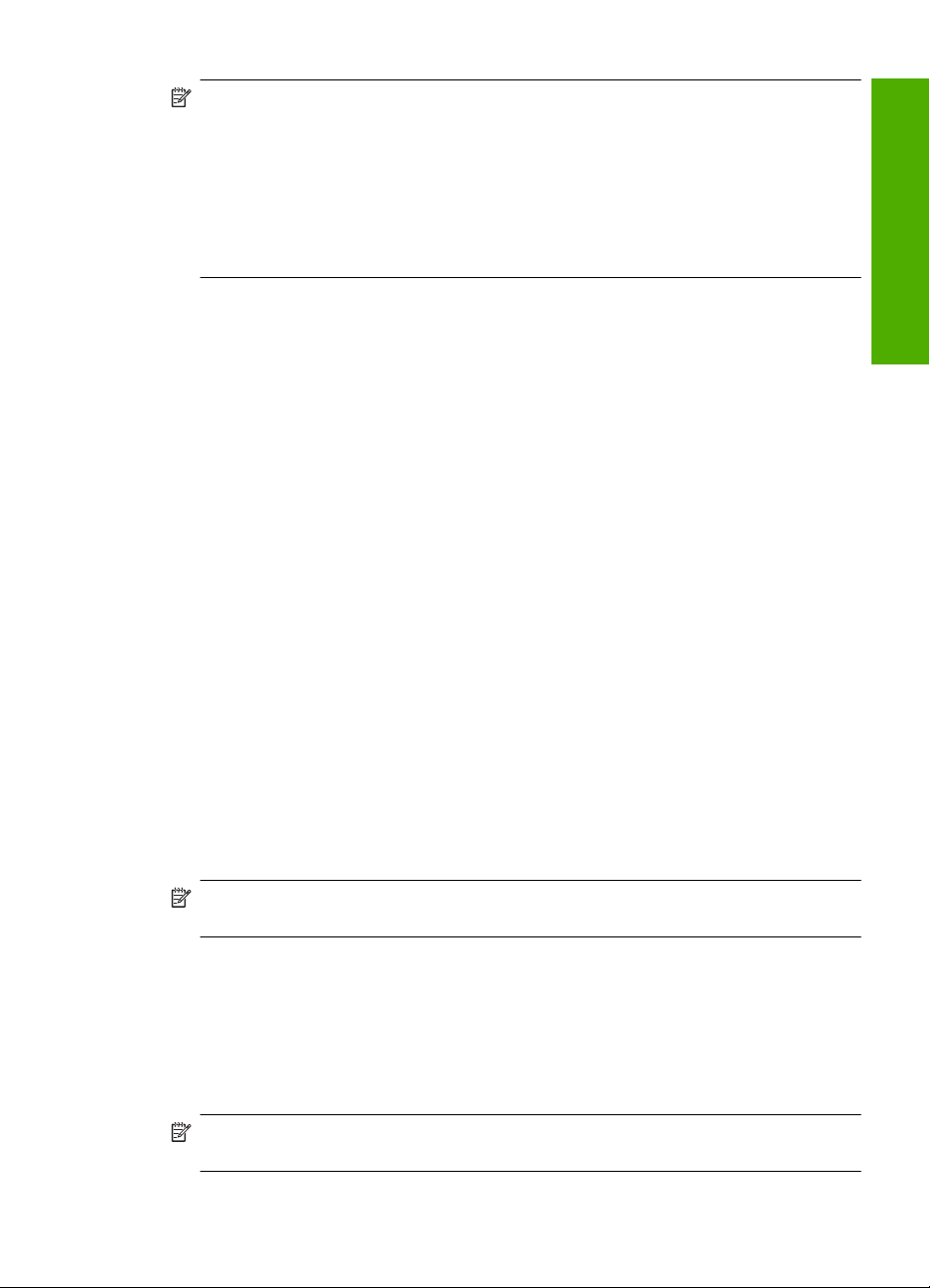
Anmärkning Om datorn är konfigurerad för att ansluta sig till en eller flera
nätverksenheter ska du kontrollera att datorn är ansluten till dessa enheter innan du
installerar programvaran. Installationsprogrammet för HP All-in-One kan annars
använda någon av de reserverade enhetsbokstäverna och du kommer då inte att få
tillgång till motsvarande nätverksenhet på datorn.
Anmärkning Installationstiden kan sträcka sig från 20 till 45 minuter, beroende på
vilken operativsystem du använder, mängden ledigt diskutrymme och processorns
hastighet.
Så här installerar du Windows-programvaran för HP All-in-One
1. Avsluta alla program som körs på datorn, inklusive eventuella antivirusprogram.
2. Lägg den Windows-CD som levererades med HP All-in-One i CD-ROM-enheten på
datorn och följ anvisningarna på skärmen.
3. Följ instruktionerna om en dialogruta om brandväggar visas. Om du får meddelanden
om brandväggar måste du alltid acceptera eller godkänna meddelandena.
4. I fönstret Kopplingstyp markerar du Via nätverket och klickar på Nästa.
Rutan Söker visas medan installationsprogrammet söker efter HP All-in-One i
nätverket.
5. I fönstret Skrivare funnen kontrollerar du att beskrivningen av skrivaren är korrekt.
Om fler än en skrivare hittas på nätverket visas fönstret Funna skrivare. Välj den
HP All-in-One du vill ansluta.
6. Följ anvisningarna för installation av programmet.
När du har avslutat installationen av programvaran är HP All-in-One klar att användas.
7. Om du inaktiverade ett antivirusprogram på datorn får du inte glömma att aktivera det
igen.
8. Om du vill testa nätverksanslutningen skriver du ut en testrapport på HP All-in-One.
Svenska
Ansluta till fler datorer i ett nätverk
Du kan dela HP All-in-One i ett nätverk så att flera datorer kan använda den. Om
HP All-in-One redan är ansluten till en dator i nätverket måste du installera HP All-in-Oneprogrammet i nätverket för var och en av datorerna. Under installationen detekterar
programmet HP All-in-One i nätverket för varje dator. När du har installerat HP All-in-One
i nätverket behöver du inte konfigurera om den när du lägger till fler datorer.
Anmärkning Du kan ansluta HP All-in-One till ett trådlöst eller ett kabeldraget
nätverk, men inte till båda samtidigt.
Byta från en USB-anslutning till en nätverksanslutning på
HP All-in-One
Om du först installerar HP All-in-One med en USB-anslutning, kan du senare byta till en
trådlös anslutning eller en Ethernet-nätverksanslutning. Om du redan vet hur
nätverksanslutning går till kan du läsa de allmänna instruktionerna nedan.
Anmärkning Optimal prestanda och säkerhet i det trådlösa nätverket får du med en
åtkomstpunkt (exempelvis en trådlös router) när du ansluter HP All-in-One.
Ansluta till fler datorer i ett nätverk 19
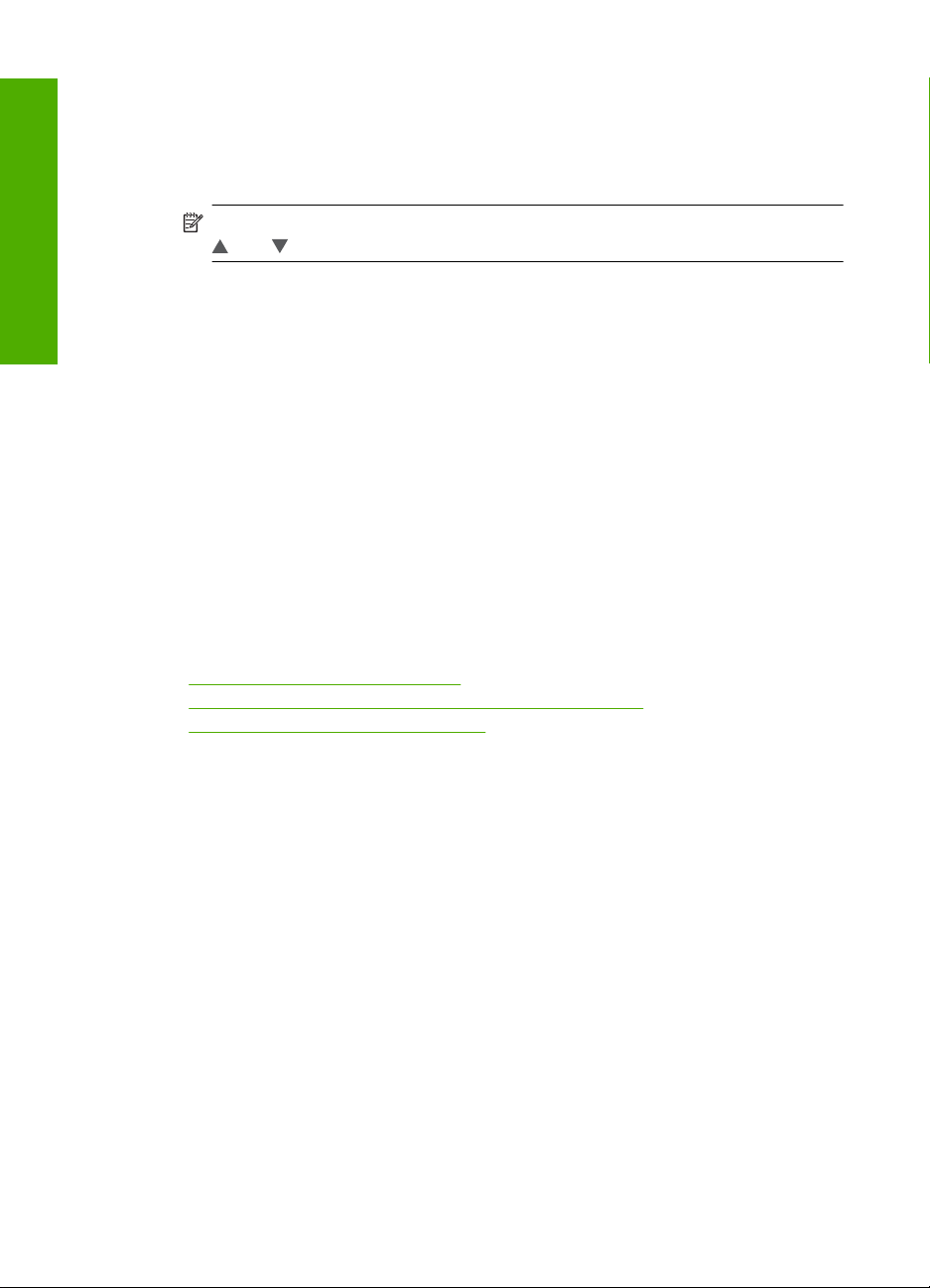
Svenska
Kapitel 2
Så här byter du från USB-anslutning till en integrerad trådlös WLAN 802.11anslutning
1. Koppla loss USB-kabeln från baksidan av HP All-in-One.
2. Tryck på Setup (Inställningar) i fönstret.
3. Tryck på Network (Nätverk).
Anmärkning Om menyalternativet du söker inte visas på skärmen väljer du
eller för att bläddra igenom alla menyalternativ.
4. Tryck på Wireless Setup Wizard (Guide för trådlös installation).
Då visas Wireless Setup Wizard (Guide för trådlös installation).
5. Installera programvaran för en nätverksanslutning och välj Lägg till enhet följt av Via
nätverket.
6. När installationen är klar öppnar du Skrivare och fax (eller Skrivare) på
Kontrollpanelen och tar bort skrivarna från föregående USB-installation.
Så här byter du ut en USB-anslutning mot en kabeldragen nätverksanslutning
(Ethernet)
1. Koppla loss USB-kabeln från baksidan av HP All-in-One.
2. Anslut en Ethernet-kabel från Ethernet-porten på baksidan av HP All-in-One till en
ledig Ethernet-port på routern eller switchen.
3. Installera programvaran för en nätverksanslutning och välj Lägg till enhet följt av Via
nätverket.
4. När installationen är klar öppnar du Skrivare och fax (eller Skrivare) på
Kontrollpanelen och tar bort skrivarna från föregående USB-installation.
För mer detaljerade anvisningar om hur du ansluter en HP All-in-One till ett nätverk, se
•”
Installation av kabeldraget nätverk” på sidan 9
Konfiguration av integrerat trådlöst WLAN 802.11-nätverk” på sidan 11
•”
Installation av trådlöst ad hoc-nätverk” på sidan 15
•”
Hantera nätverksinställningarna
Du kan hantera nätverksinställningarna för HP All-in-One via kontrollpanelen på
HP All-in-One. Fler avancerade inställningar är tillgängliga i den inbäddade webbservern,
ett konfigurations- och statusverktyg som du når från webbläsaren med hjälp av en
befintlig nätverksanslutning till HP All-in-One.
Ändra grundläggande nätverksinställningar från kontrollpanelen
På HP All-in-Ones kontrollpanel kan du konfigurera och hantera en trådlös anslutning
och utföra olika uppgifter för nätverkshantering. Dessa omfattar visning av
nätverksinställningarna, återställning av nätverkets standardinställningar, påslagning och
avstängning av den trådlösa radion samt ändring av nätverksinställningarna.
Använda guiden för trådlös installation
Med guiden för trådlös installation kan du på ett enkelt sätt konfigurera och hantera en
trådlös anslutning till HP All-in-One.
20 HP Photosmart C8100 All-in-One series
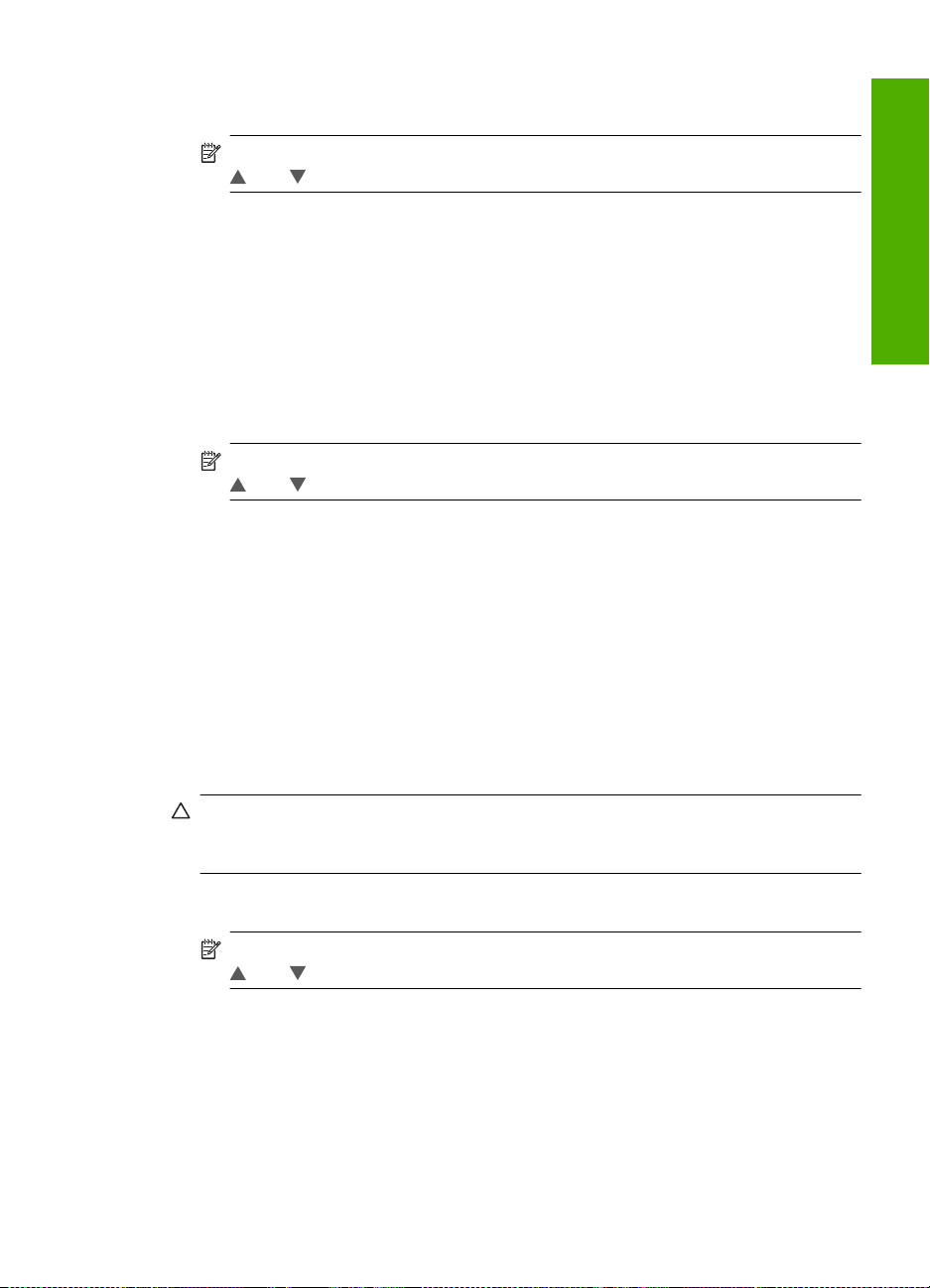
1. Tryck på Setup (Inställningar) i fönstret.
2. Tryck på Network (Nätverk).
Anmärkning Om menyalternativet du söker inte visas på skärmen väljer du
eller för att bläddra igenom alla menyalternativ.
3. Tryck på Wireless Setup Wizard (Guide för trådlös installation).
Då visas Wireless Setup Wizard (Guide för trådlös installation).
Visa och skriva ut nätverksinställningarna
Du kan visa en översikt över nätverksinställning på HP All-in-Ones kontrollpanel eller
skriva ut en mer detaljerad konfigurationssida. På konfigurationssidan för nätverk finns
en lista med alla viktiga nätverksinställningar som IP-adress, länkhastighet, DNS och
mDNS.
1. Tryck på Setup (Inställningar) i fönstret.
2. Tryck på Network (Nätverk).
Anmärkning Om menyalternativet du söker inte visas på skärmen väljer du
eller för att bläddra igenom alla menyalternativ.
3. Tryck på Menyn View Network Settings (Visa nätverksinställningar).
4. Gör sedan något av följande:
• Tryck på Display Wired Summary (Visa sammanfattning för fast nät) om du vill
se inställningarna för det kabeldragna nätverket.
• Tryck på Display Wireless Summary (Visa sammanfattning för trådlöst nät) om
du vill se inställningarna för det trådlösa nätverket.
• Om du vill skriva ut en konfigurationssida för nätverk trycker du på Print Network
Configuration Page (Skriv ut en konfigurationssida för nätverket).
Svenska
Återställa nätverkets standardinställningar
Du kan återställa nätverksinställningarna till de värden som gällde när du köpte
HP All-in-One.
Viktigt Då raderas all information om installerade trådlösa enheter som du har
angivit. För att återställa denna information måste du köra guiden för trådlös
installation igen.
1. Tryck på Setup (Inställningar) i fönstret.
2. Tryck på Network (Nätverk).
Anmärkning Om menyalternativet du söker inte visas på skärmen väljer du
eller för att bläddra igenom alla menyalternativ.
3. Tryck på Restore Network Defaults (Återställ standardinställningar för nätverk).
4. Tryck på Yes (Ja) eller No (Nej).
Stänga av och slå på den trådlösa radion
Om enheten ska förbli ansluten till ett trådlöst nätverk måste den trådlösa radion vara
påslagen. När radion är på lyser den blå lampan på framsidan av HP All-in-One. Om
HP All-in-One är ansluten till ett kabeldraget nätverk och du har en USB-anslutning,
används inte radion. I så fall kan du stänga av radion.
Hantera nätverksinställningarna 21
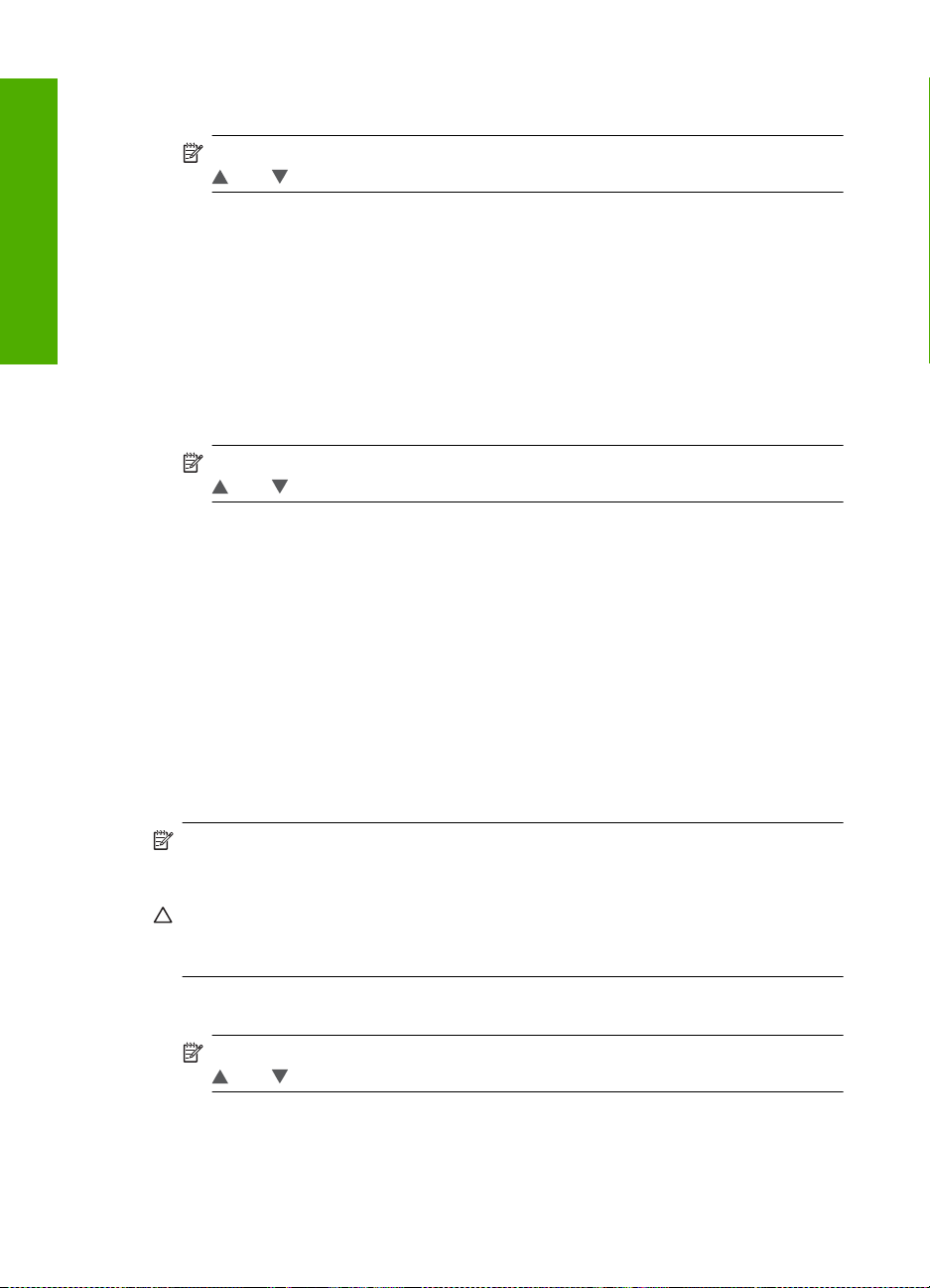
Kapitel 2
1. Tryck på Setup (Inställningar) i fönstret.
2. Tryck på Network (Nätverk).
Anmärkning Om menyalternativet du söker inte visas på skärmen väljer du
eller för att bläddra igenom alla menyalternativ.
3. Tryck på Wireless Radio (Trådlös radio).
4. Tryck på On (På) eller Off (Av).
Svenska
Skriva ut testet av trådlös anslutning
Genom testet av trådlös anslutning utförs en serie diagnostiska tester som fastställer om
nätverkskonfigurationen lyckades. Om ett fel upptäcks kommer en rekommendation om
hur felet kan korrigeras att finnas med i den utskrivna rapporten. Du kan när som helst
skriva ut testet av trådlös anslutning.
1. Tryck på Setup (Inställningar) i fönstret.
2. Tryck på Network (Nätverk).
Anmärkning Om menyalternativet du söker inte visas på skärmen väljer du
eller för att bläddra igenom alla menyalternativ.
3. Tryck på Wireless Network Test (Test av trådlöst nätverk).
Wireless Network Test (Test av trådlöst nätverk) skriver ut rapporten.
Ändra avancerade nätverksinställningar från kontrollpanelen
De avancerade nätverksinställningarna är avsedda att underlätta för användaren. Såvida
du inte är en avancerad användare bör du emellertid inte ändra någon av dessa
inställningar.
Ändra IP-inställningarna
Standardinställningen för IP-inställningarna är Automatic (Automatiskt), som gör att IP-
inställningarna ställs in automatiskt. Om du är en avancerad användare kanske du vill
ändra IP-adress, nätmask eller standardgateway manuellt. Om du vill se HP All-in-Ones
IP-adress och nätmask kan du skriva ut en nätverkskonfigurationssida från HP All-in-One.
Anmärkning När du ställer in en IP-inställning manuellt måste det finnas en
anslutning till ett aktivt nätverk eftersom inställningen annars inte sparas när du
stänger menyn.
Viktigt Var försiktig när du tilldelar en IP-adress manuellt. Om du anger en ogiltig
IP-adress under installationen kommer dina nätverkskomponenter inte att kunna
anslutas till HP All-in-One.
1. Tryck på Setup (Inställningar) i fönstret.
2. Tryck på Network (Nätverk).
Anmärkning Om menyalternativet du söker inte visas på skärmen väljer du
eller för att bläddra igenom alla menyalternativ.
3. Tryck på Advanced Setup (Avancerade inställningar).
4. Tryck på IP Settings (IP-inställningar).
5. Tryck på Manual (Manuell).
22 HP Photosmart C8100 All-in-One series
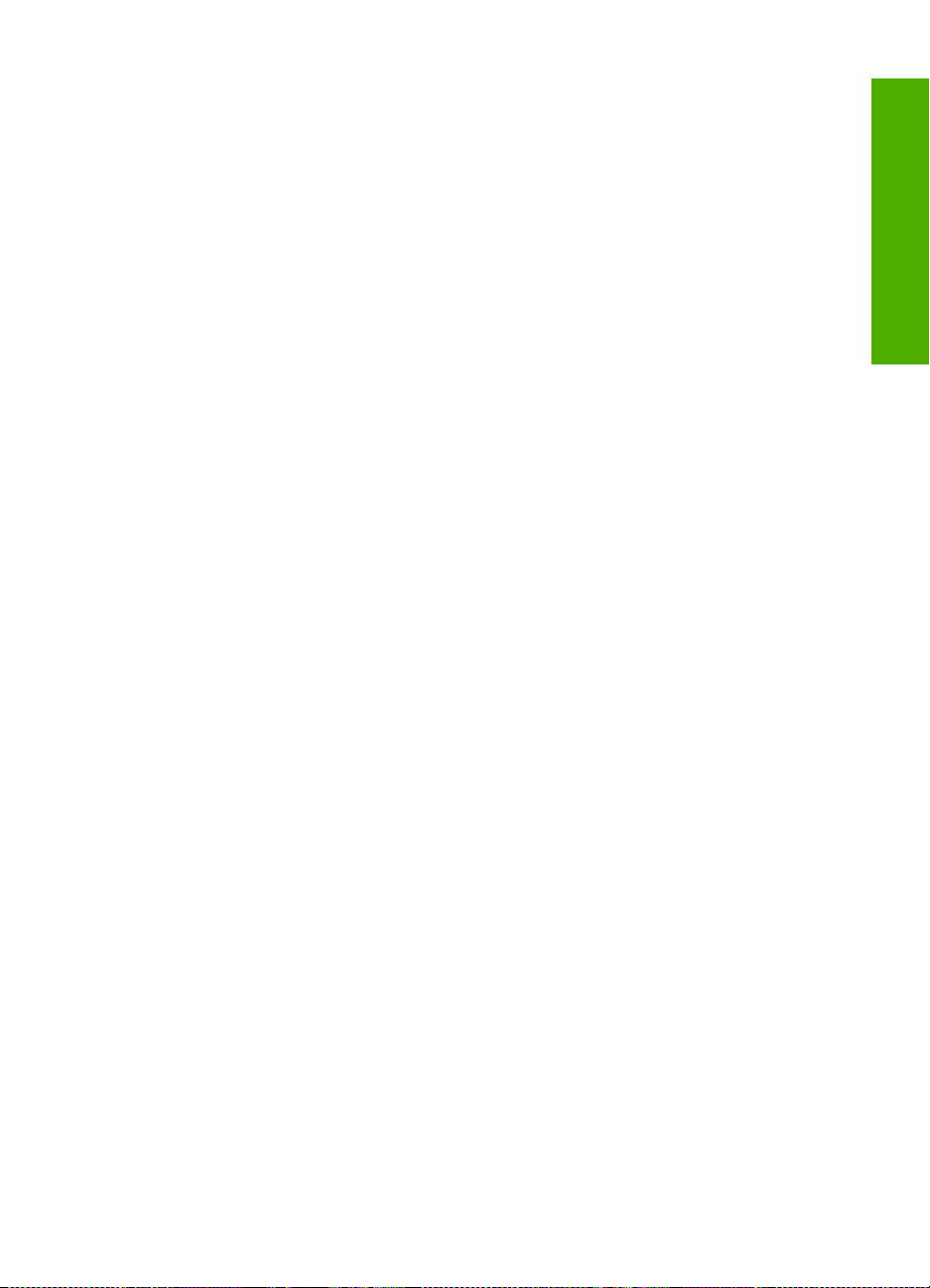
6. Tryck på en av följande IP-inställningar.
• IP Address (IP-adress)
• Subnet Mask (Nätmask)
• Default Gateway (Standard-gateway)
Det visuella tangentbordet visas i teckenfönstret.
7. Ange IP-inställningarna genom att använda det visuella tangentbordet.
Svenska
Hantera nätverksinställningarna 23
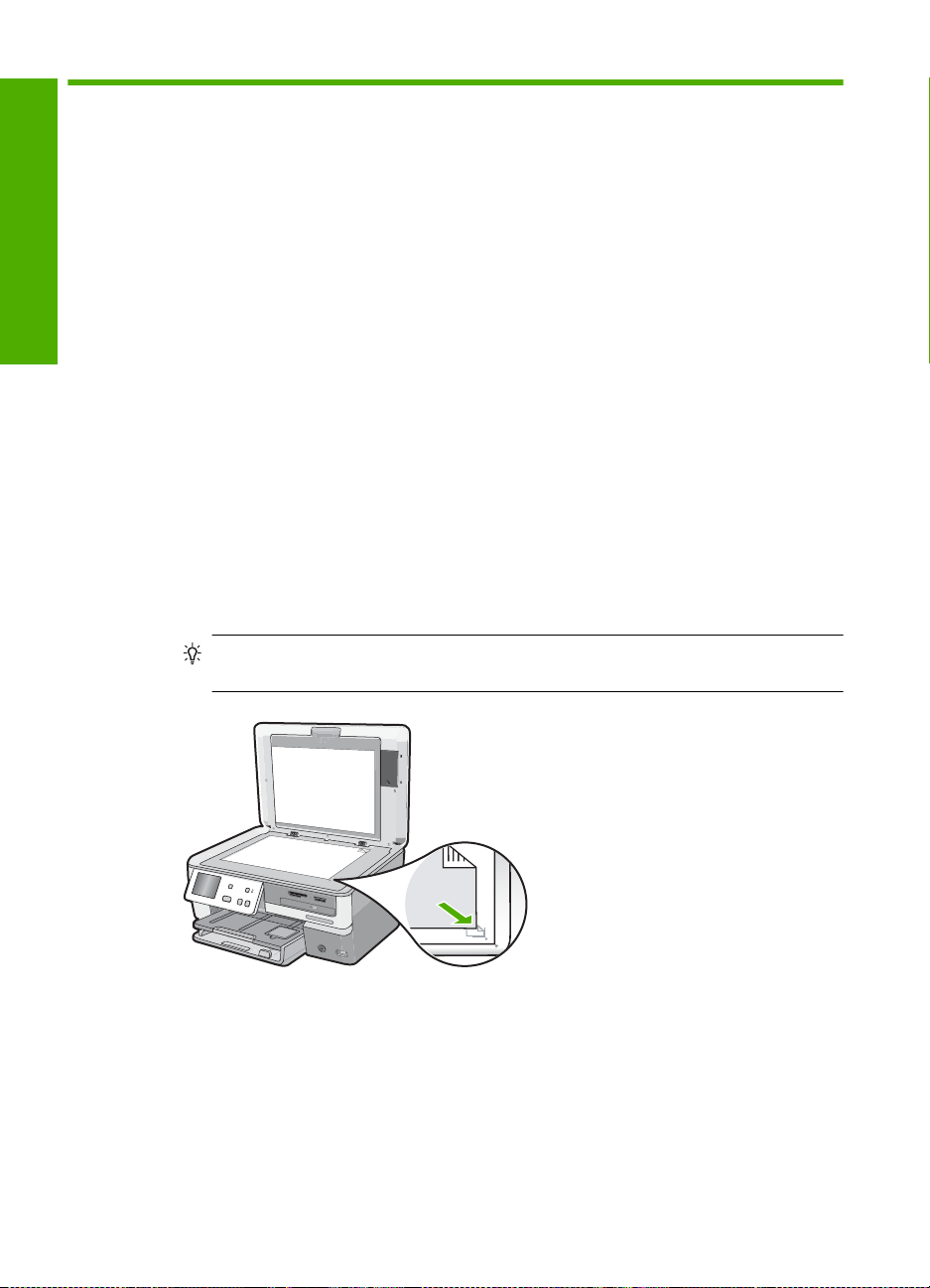
3 Använda HP All-in-Ones
funktioner
Det här kapitlet innehåller information om hur du använder HP All-in-Ones
grundfunktioner. Dessutom innehåller det anvisningar för hur du lägger i papper, visar
och väljer foton, sparar foton på CD/DVD, ger CD/DVD-skivor en etikett samt byter
Svenska
Fylla på original och papper
Fylla på original
bläckpatroner.
Du kan lägga dokument och foton på glaset och skanna eller kopiera dem. Du kan
dessutom lägga diabilder och negativ i hållaren för diapositiv och negativ, skanna dem
och sedan skriva ut dem.
Du kan kopiera eller skanna original upp till storlekarna Letter eller A4 genom att lägga
dem på glaset.
Så här lägger du ett original på skannerglaset
1. Lyft på locket till HP All-in-One.
2. Lägg originalfotot med trycksidan nedåt i det främre, högra hörnet av glaset.
Tips Om du behöver mer hjälp om att lägga i original kan du följa de markeringar
som är ingraverade utmed glasets kant.
3. Stäng locket.
Fylla på fullstorlekspapper
Du kan fylla på många typer av Letter-, A4- och Legal-papper i huvudinmatningsfacket
på HP All-in-One.
24 HP Photosmart C8100 All-in-One series
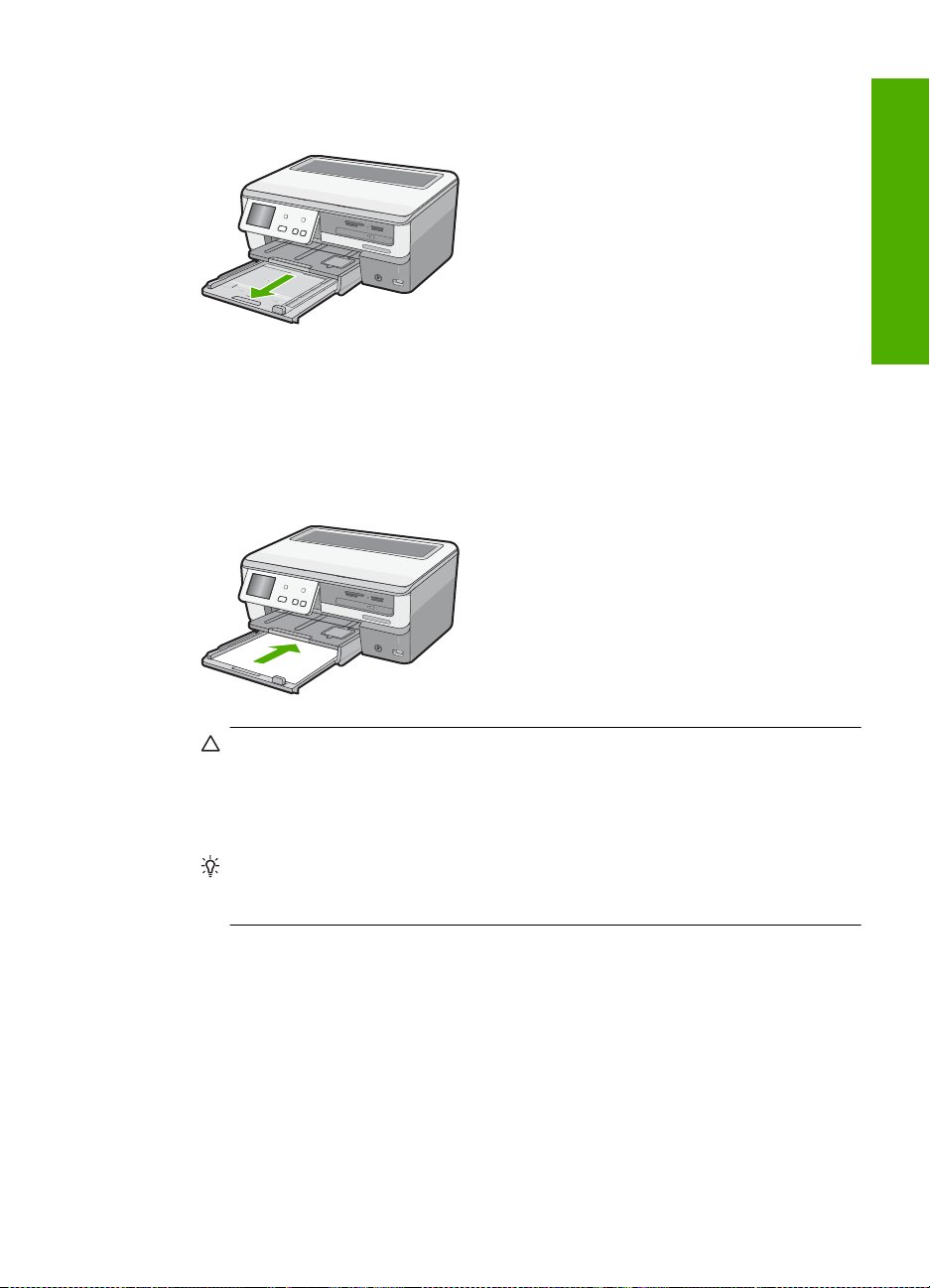
Så här fyller du på fullstorlekspapper
1. Dra ut huvudfacket och skjut pappersledarna för längd och bredd till det yttersta läget.
2. Slå en pappersbunt lätt mot en plan yta så att kanterna blir jämna och kontrollera
sedan följande:
• Kontrollera att den inte har revor, damm, veck eller böjda kanter.
• Se till att alla papper i bunten har samma storlek och typ.
3. Lägg i pappersbunten i huvudfacket med kortsidan framåt och utskriftssidan nedåt.
Skjut in bunten tills det tar stopp.
Viktigt Se till att HP All-in-One är i viloläge när du fyller på papper i huvudfacket.
Om HP All-in-One använder bläckpatronerna eller på annat sätt är upptagen med
en åtgärd, kanske inte pappersstoppet inuti enheten är på rätt plats. Tryck inte in
pappersbunten för långt, då finns det risk för att tomma sidor matas ut på
HP All-in-One.
Tips Om du använder brevpapper lägger du i överdelen av papperet först med
utskriftssidan nedåt. Om du behöver mer hjälp när du fyller på fullstorlekspapper
och brevpapper kan du konsultera diagrammet på huvudfackets undersida.
4. Tryck in pappersledarna för längd och bredd så att de ligger mot kanten på papperet.
Fyll inte på huvudfacket för mycket. Se till att pappersbunten får plats i huvudfacket
och att bunten inte är högre än överdelen av pappersledaren för längd.
Svenska
Fylla på original och papper 25
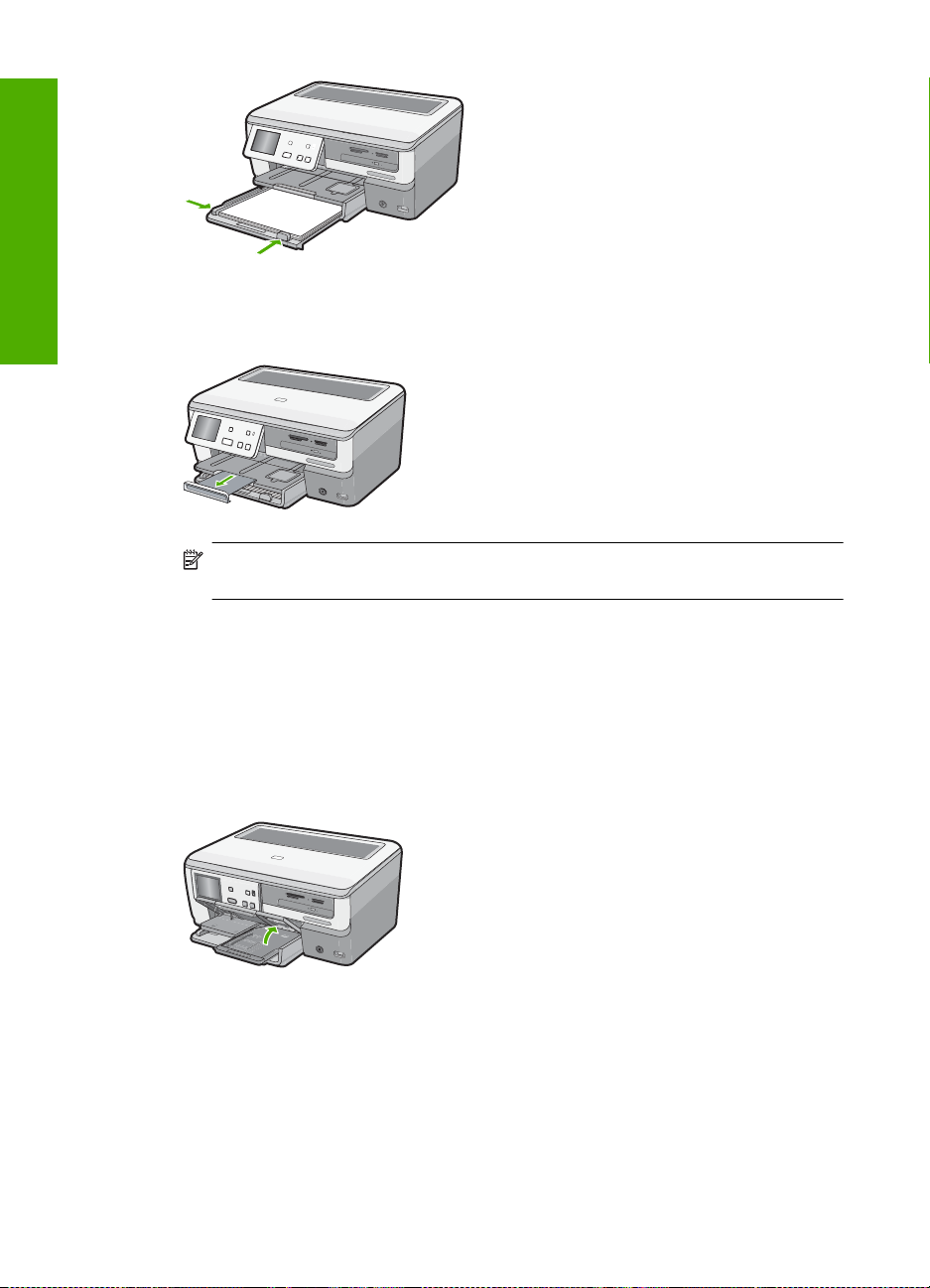
Kapitel 3
Svenska
5. Skjut tillbaka huvudfacket i HP All-in-One.
6. Dra pappersstödet mot dig så långt det går.
Anmärkning Låt stödet för utmatningsfacket vara infällt när du använder papper
av Legal-storlek.
Fylla på 10 x 15 cm (4 x 6 tum) fotopapper
Du kan lägga fotopapper i storlekar upp till 10 x 15 cm i fotofacket på HP All-in-One. Bäst
resultat får du med 10 x 15 cm HP Premium Plus-fotopapper eller HP Premiumfotopapper.
Så här fyller du på 10 x 15 cm fotopapper i fotofacket
1. Lyft upp utmatningsfacket och dra ut fotofacket.
2. Lägg pappersbunten i fotofacket med kortsidan framåt och den glättade sidan nedåt.
Skjut in bunten tills det tar stopp.
Om det fotopapper som du använder har perforerade flikar fyller du på fotopapperet
så att flikarna hamnar närmast dig.
3. Skjut pappersledarna för längd och bredd inåt mot fotopappersbunten tills det tar
stopp.
Överfyll inte fotofacket; se till att fotopappersbunten får plats i fotofacket och att den
inte är högre än överdelen av reglaget för papperslängd.
26 HP Photosmart C8100 All-in-One series
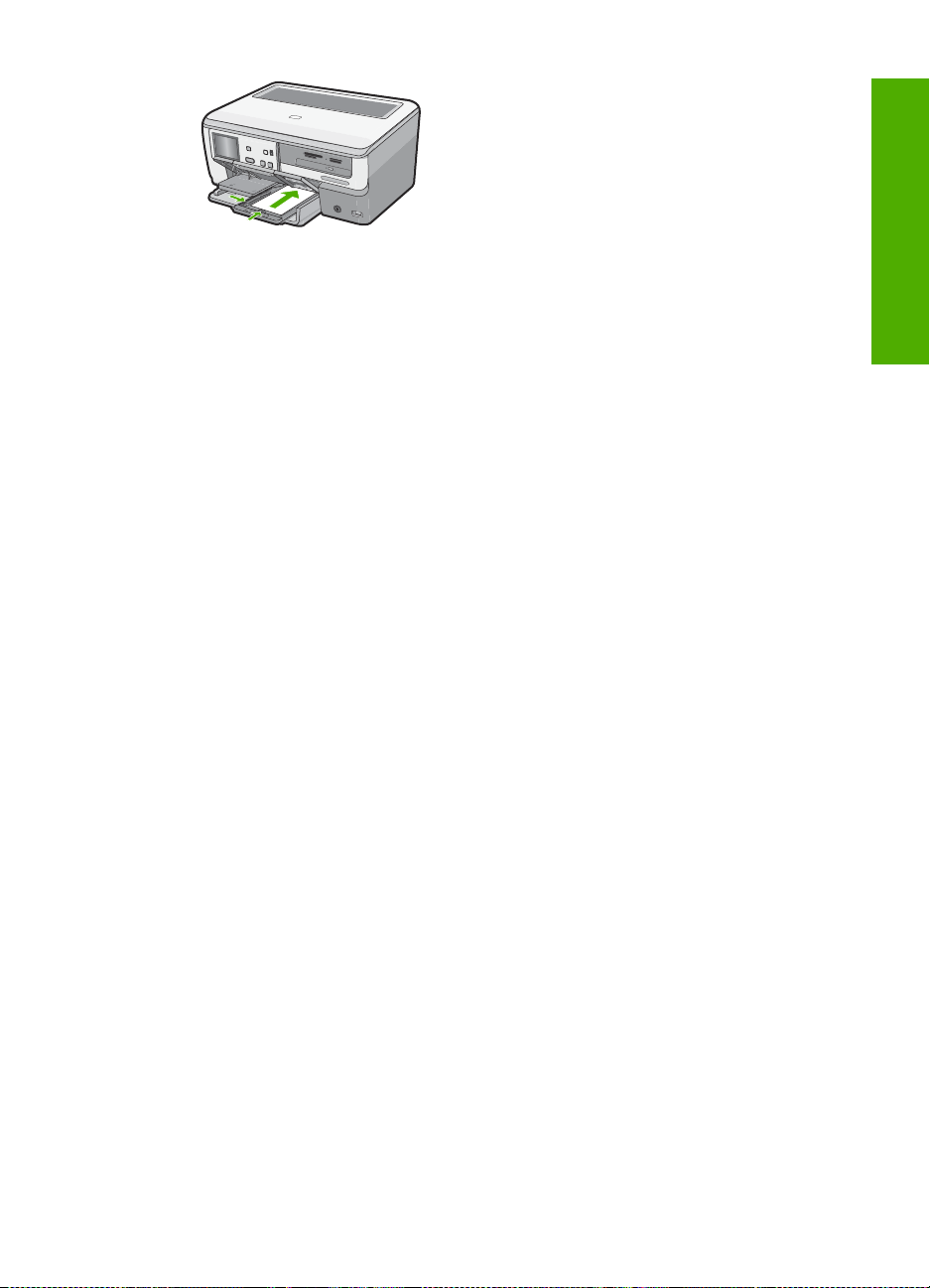
4. Skjut in fotofacket och fäll ned utmatningsfacket.
Undvika papperstrassel
Så här kan du undvika papperstrassel:
• Låt inte utskrivna papper ligga kvar i utmatningsfacket.
• Förhindra att papperet blir skrynkligt eller böjt genom att förvara allt material plant i
en förslutningsbar förpackning.
• Kontrollera att papperet i inmatningsfacket ligger plant och att kanterna inte är böjda
eller trasiga.
• Se till att etikettarken inte är mer än två år gamla när du skriver ut etiketter. Etiketter
på äldre etikettark kan lossna när papperet förs genom HP All-in-One, vilket kan
orsaka papperstrassel.
• Blanda inte olika papperstyper och pappersstorlekar i inmatningsfacket. Hela
pappersbunten i inmatningsfacket måste vara av samma storlek och typ.
• Tryck ihop pappersledaren för bredd så att den ligger tätt mot pappersbunten. Se till
att pappersledaren för bredd inte böjer pappret.
• Skjut inte in papperet för långt i inmatningsfacket.
• Använd papperstyper som rekommenderas för HP All-in-One.
Visa, välja och skriva ut foton
Du kan visa och välja foton på ett minneskort, en lagringsenhet eller en CD/DVD innan
eller medan du skriver ut dem.
Visa, välja och skriva ut foton
1. Sätt ett minneskort i rätt kortplats på HP All-in-One, anslut en lagringsenhet till USB-
porten på framsidan eller sätt i en CD/DVD (etikettsidan uppåt) i LightScribe-enheten.
Svenska
Visa, välja och skriva ut foton 27
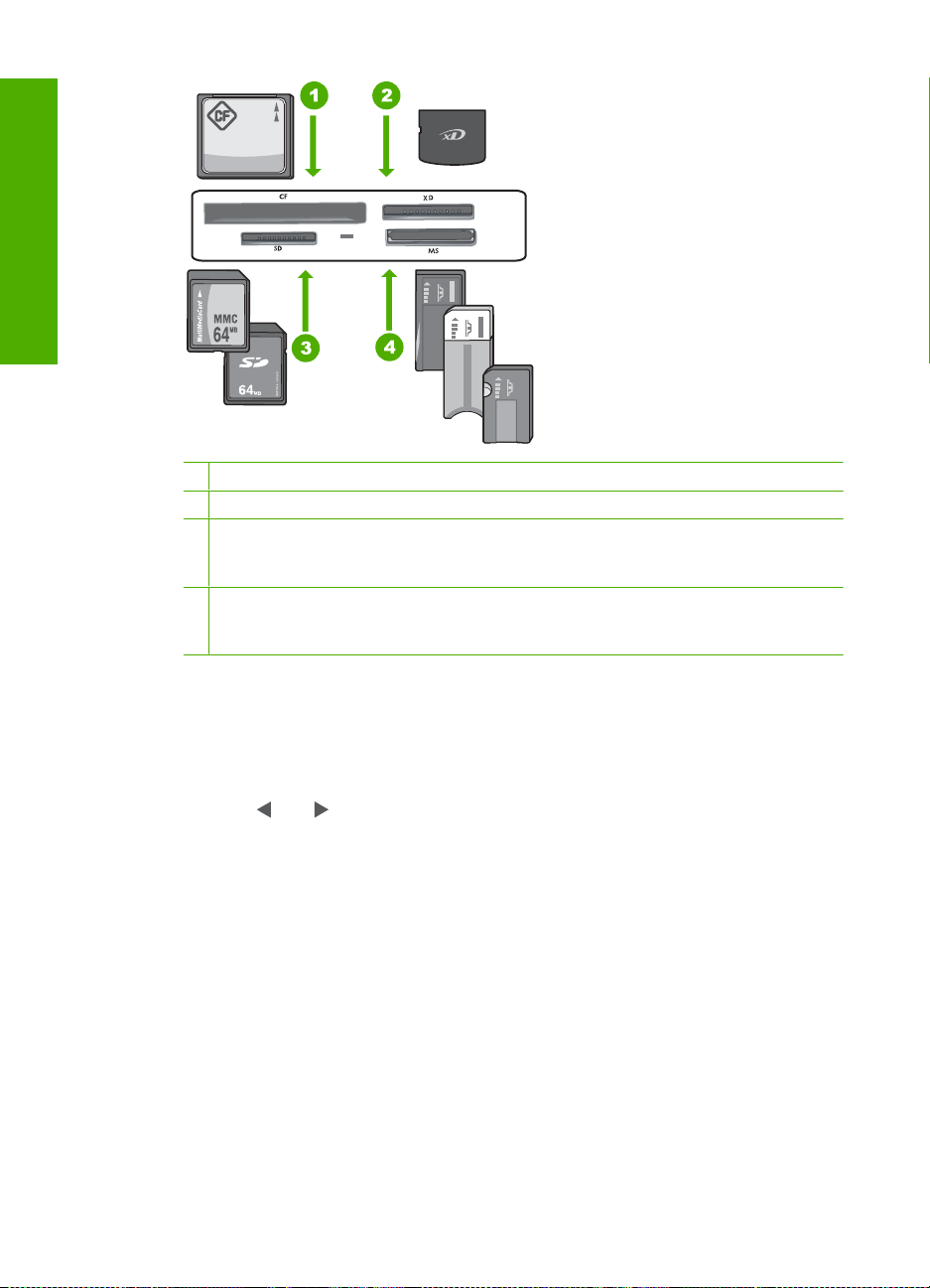
Svenska
Kapitel 3
1 CompactFlash (CF) typ I och II
2 xD-Picture Card
3 Secure Digital (SD), Secure Digital Mini (adapter krävs), Secure Digital High Capacity
(SDHC), MultiMediaCard (MMC), MMC Plus, MMC Mobile (RS-MMC; adapter krävs),
TransFlash MicroSD Card eller Secure MultiMedia Card
4 Memory Stick, Memory Stick Pro, Memory Stick Select, Memory Stick Magic Gate,
Memory Stick Duo eller Duo Pro (adapter som tillval) eller Memory Stick Micro (adapter
krävs)
Menyn för Photosmart Express visas och det senast tagna fotot visas i fönstret.
2. Lägg i fotopapper upp till storleken 10 x 15 cm i fotofacket eller fullstort fotopapper i
huvudmagasinet.
3. Tryck på View (Visa).
Fönstret View Photos (Visa foton) visas.
4. Tryck på
eller om du vill bläddra igenom miniatyrerna av dina foton.
5. När du kommer till miniatyren av det foto du vill visa trycker du på den.
6. När fotot visas ensamt i fönstret trycker du på bilden en gång till.
Fönstret Photo Options (Fotoalternativ) visas.
7. Tryck på Print Preview (Förhandsgranska).
Fönstret Print Preview (Förhandsgranska) visas. Där kan du se hur fotot kommer att
se ut när du skriver ut det.
Om du vill välja andra foton som ska visas och skrivas ut trycker du på Add More
(Lägg till fler) och upprepar steg 4–6.
8. (Valfritt) Om du vill kontrollera och/eller ändra någon av utskriftsinställningarna trycker
du på Settings (Inställningar).
9. Om du vill skriva ut fotot/fotona trycker du på Print (Skriv ut) eller på knappen Skriv
ut foton på kontrollpanelen.
Ett fönster med utskriftsstatus visar antalet sidor som ska skrivas ut och hur lång tid
utskriften beräknas ta.
28 HP Photosmart C8100 All-in-One series
